Page 1
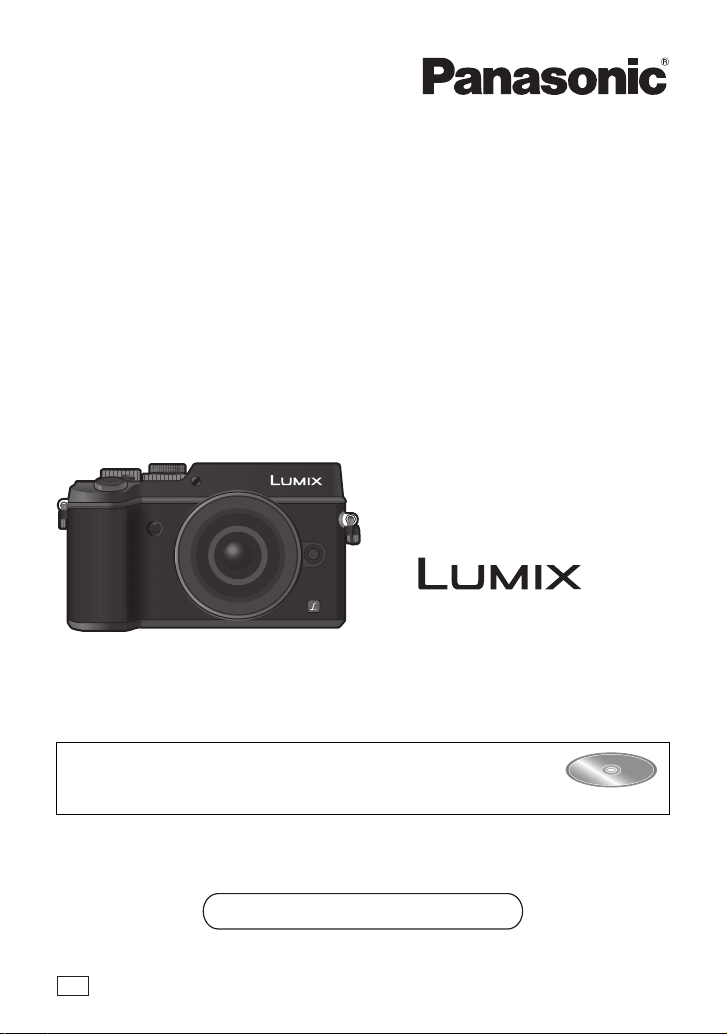
Osnovna navodila za uporabo
Digitalna kamera/
Leče/Ohišje
Model št.
DMC-GX8A/DMC-GX8H
DMC-GX8K/DMC-GX8
Prosimo, da pred prvo uporabo aparata, pazljivo preberete priročnik
za uporabo.
Bolj podrobna navodila za uporabo tega fotoaparata se nahjajajo v “Navodila za uporabo naprednih funkcij” (PDF format)”
na priloženem CD-ROM
-u.
SLO
Spletna stran: http://www.panasonic.com
SQT0787
F0715YD0
Page 2

Spoštovani kupec,
Zahvaljujemo se vam za nakup Panasonic Digitalnega fotoaparata. Pred uporabo preberite ta
navodila in jih shranite za kasnejšo uporabo. Vedite, da dejanske komponente in upravljanje
z napravo, zgradba menijev,... vašega digitalnega fotoaparata lahko izgledajo nekoliko
drugače, kot je prikazano v ilistracijah v teh navodilih za uporabo.
Previdno preberite zakon o avtorskih pravicah.
• Snemanje že posnetih posnetkov ali drugega objavljenega ali predvajanega materiala za namene, ki niso vaši privatni nameni, so lahko v nasprotju z zakonom. Tudi za namene privatne
uporabe, so nekateri posneti materiali lahko omejeni.
Informacije za vašo varnost
OPOZORILO:
Za zmanjšanje nevarnosti požara, električnega udara ali poškodb naprave
• Ne izpostavljajte naprave dežju, vlagi, kapljanju ali brizganju tekočin
• Uporabljajte samo priporočeno opremo.
• Ne odstranjujte pokrova.
• Sami ne poizkusite popravljati naprave. Posvetujte se z pooblaščenim serviserjem.
Električna vtičnica naj bo nameščena blizu naprave in naj bo enostavno dostopna
∫ Identifikacijske oznake izdelka
Izdelek Lokacija
Digitalna kamera Spodaj
Polnilec baterije Spodaj
SQT0787 (SLO)
2
Page 3
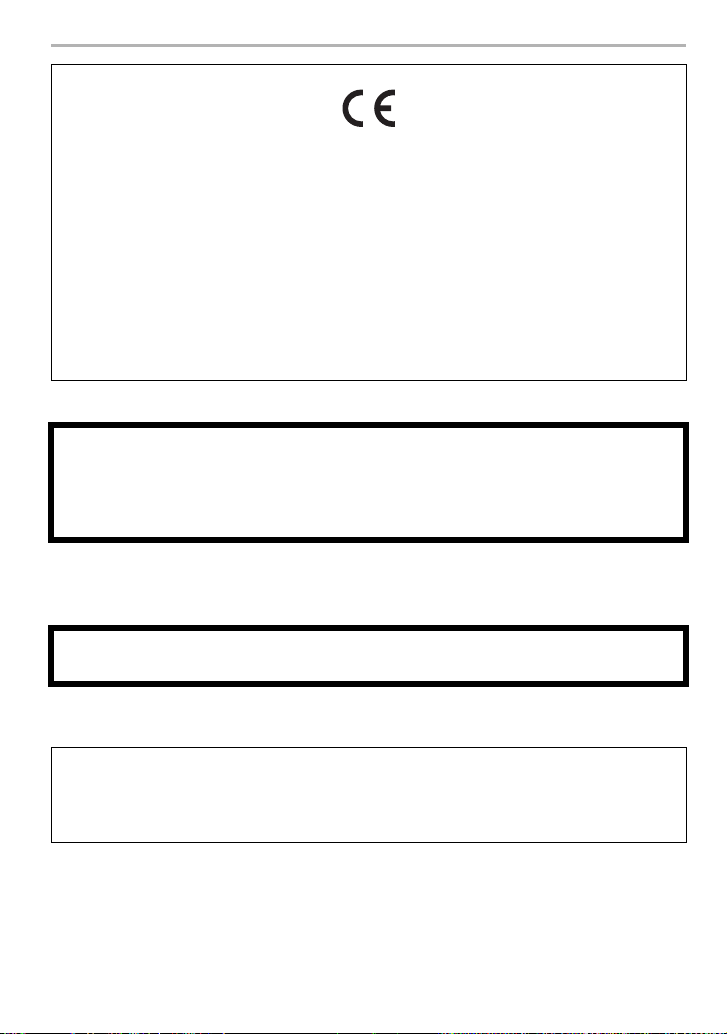
Izjava o skladnosti (DoC)
S tem, “Panasonic Corporation” izjavlja, da je ta izdelek v skladu z bistvenimi zahtevami in drugimi ustreznimi določbami Direktive 1999/5/ES. Stranke lahko prenesete
kopijo originalne deklaracije DoC iz R&TTE strežnika za naše DoC strežnikov:
http://www.doc.panasonic.de
Kontakt Pooblaščeni predstavnik:
Panasonic Marketing Europe GmbH, Panasonic Testing Centre, Winsbergring 15,
22525 Hamburg, Germany
Ta produkt je namenjena za splošnega potrošnik. (Kategorija 3)
Ta produkt je namenjen povezovanju na brezžično dostopno točko 2.4 GHz WLAN.
∫ O baterijah
POZOR
• Nevarnost eksplozije baterije, če so nepravilno nameščene. Baterije zamenjajte samo z
tipi baterij, ki jih priporoča proizvajalec.
• Ko želite zavreči baterije, se posvetujte z vašim prodajalcem o načinu odstranjevanja
izrabljenih baterij.
• Baterij ne segrevajte ali izpostavljajte plamenu.
• Baterij ne puščajte v avtomobilu na direktni sončni svetlobi z zaprtimi vrati in okni za daljše
časovno obdobje.
Opozorilo
Nevarnost požara, eksplozije in opeklin.Baterije ne razstavljajte, segrevajte nad 60C ali sežigajte.
∫ O polnilcu baterij
OPOZORILO!
Za zmanjšanje nevarnosti požara, električnega udara ali poškodb naprave
•Ne nameščajte tega produkta na knjižno polico, vgrajen kabinet ali zaprt prostor.
poskrbite da ima izdelek dobro kroženje zraka
• Polnilec baterij je v stanju pripravljenosti, ko je povezan AC priključni napajalni kabel.
Primarno vezje je vedno “živo” tako dolgo, dokler je povezan AC priključni napajalni kabel v
električno vtičnico.
(SLO) SQT0787
3
Page 4
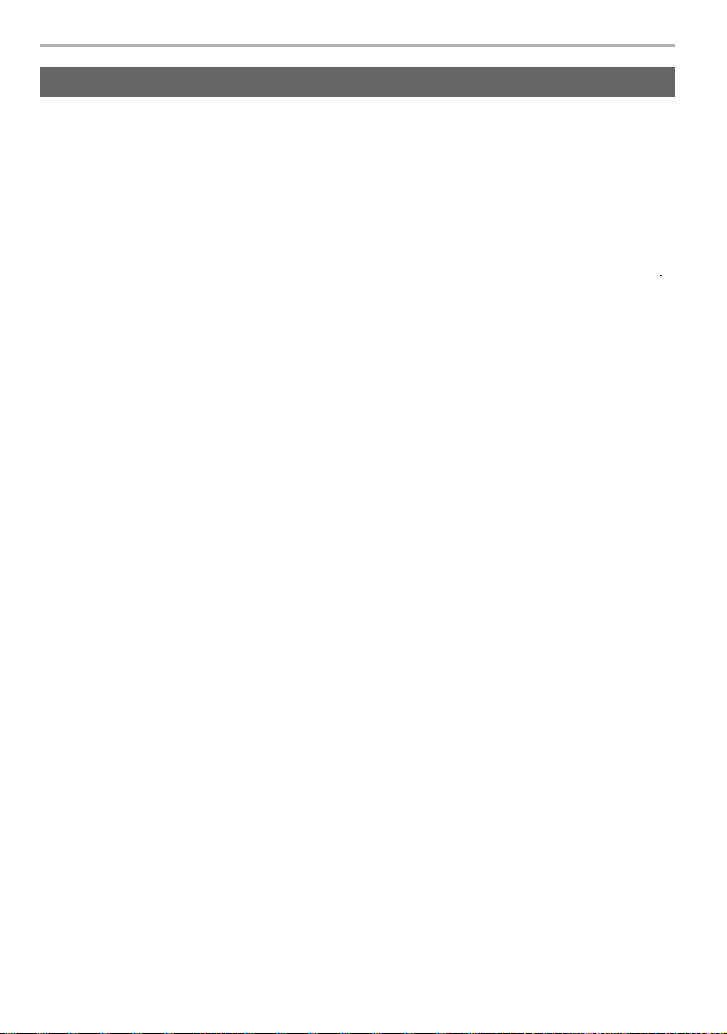
Previdnost pri uporabi
• Ne uoprabljajte drugih USB povezovalnih kablov razen tistih, ki so priloženi ali originalnih
Panasonic USB povezovalnih kablov (DMW-USBC1: opcijsko).
• Uporabite “High Speed HDMI mini kabel” z HDMI logotipom.
Kabli, ki ne ustrezajo HDMI standardu, ne bodo delovali.
“High Speed HDMI mini cable” (Tipe D–Tipe A priključek, do 2 m (6.6 feet) dolžine)
• Vedno uporabljajte originalne Panasonic AV kable (DMW-AVC1: opcijsko).
• Vedno uporabljajte originalni Panasonic daljinski sprožilec (DMW-RSL1: opcijsko).
• Ne uporabljajte syncro kablov z dolžino 3 m ali daljše.
To napravo imejte shranjeno stran od možnih naprav, ki so morebitni izvor elektro-
magnetnega valovanja, kot so mikrovalovne pečice, TV-ji, video konzole,....
• Če to napravo uporabljate na vrhu ali blizu TV-ja, bo lahko slika ali zvok na tej napravi
motena z elektromagnetnimi valovi.
• Te naprave ne uporabljajte v bližini mobilnih telefonov, ker to lahko povzroči šum in
posledično vpliva na sliko ali zvok.
• Posneti podatki so lahko poškodovani ali pa so slike popačene z močnim magnetnim poljem,
ki ga ustvarjajo zvočniki ali veliko motorji.
• Elektro magnetno valovanje povzročeno zaradi mikroprocesorjev lahko vpliva na to napravo,
kar lahko vpliva na sliko ali zvok.
• Če na to napravo vpliva elektromagnetno valovanje in se funkcionalnost te naprave
popolnoma ustavi, izključite fotoaparat in odstranite baterije ali AC napajalnik (DMW-AC10E:
opcijsko). Nato ponovno vstavite baterijo ali AC napajalnik in vključite napravo.
Te naprave ne uproabljajte v bližini radijskih oddajnikov in daljnovodov.
• Če snemate blizu radijskega oddajnika dalnovodov, lahko to vpliva na posnete slike in/ali
zvok.
4
SQT0787 (SLO)
Page 5
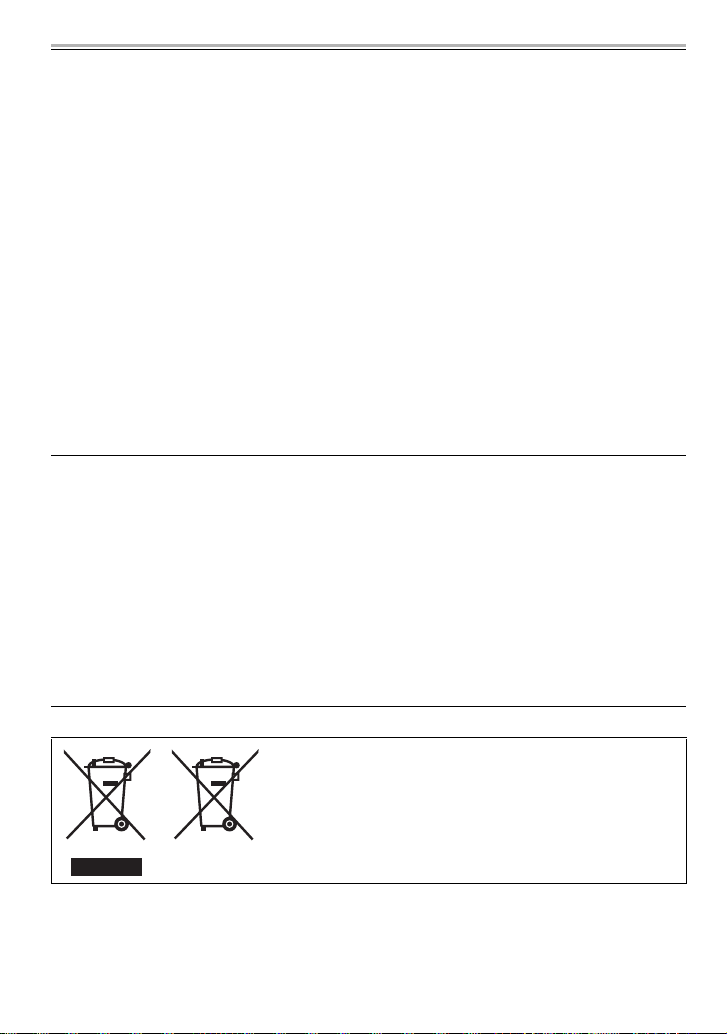
• Pred čiščenjem fotoaparata odstranite baterije ali DC pretvornik (DMW-DCC8: opticijsko), ali
izključite elektirčni kabel iz elektirčne vtičnice.
• Na zaslon ne pritiskajte s prekomerno silo.
• Ne pritiskajte na leče z prekomerno silo..
• Fotoaparata ne škropite z insekticidi ali kemikalij.
• Ne imejte gumijastih ali plčastičnih izdelkov dlje časa v stiku s fotoaparatom.
• Ne uporabljajte topil, kot so bencin, razredčilo, alkohol, detergentov,.. za čiščenje fotoaparata,
ker lahko po štodujete ohišje naprave.
• Ne puščajte fotoaparata z obrnjenimi lečami proti soncu, ker lahko sončna svetloba povzroči
okvaro.
• Vedno uporabljajte priložene kable
• Ne podaljšujte kablov.
• Med dostopom (zapisovanjem slik, branjem ali brisanjem, formatiranjem,..) ne izklapljajte
naprave, odstranjujte baterije, kartice ali odklapljajte AC pretvornika (DMW-
AC10E: opcijsko). Fotoaparata ne izpostavljajte vibracijam, udarcem ali statični elektriki.
• Podatki na kartici so lahko poškodovani ali izgubljeni zaradi elektro magnetnega valovanja,
statične elektrike ali okvare fotoaparata ali kartice. Priporočamo, da shranite pomembne
podatke na vaš PC.
• Kartice ne formatirajte na vašem PC-ju ali drugih napravah. Kartico formatirajte samo s
pomočjo te naprave, ker boste tako zagotovili pravilno delovanje naprave.
• Pred prvo uporabo napolnite baterije!
• Baterija je akumulatorska litionska baterija. Zmožnost polnjenja ima baterija zaradi kemične
reakcije, ki se dogaja znotraj baterije. Če je temperatura previsoka ali prenizka, se čas
obratovanja baterije zmanjša.
• Baterija postane topla po uporabi im med polnjenjem. Baterija postane topla tudi med
uporabo. To ni okvara.
• Kovinskih stvari, kot so sponke, ne puščajte blizu priključnih kontaktov napajanja ali baterij.
• Baterije hranite v hladnem in suhem prostoru s stabilno temperaturo: [Priporočljiva tempera:
15 oC do 25 oC (59 oF do 77 oF), Priporočljiva vlažnost: : 40%RH do 60%RH]
• Baterij ne hranite dlje časa, če so polno napolnjene. Ko hranite baterije za dlje časa,
priporočamo polnjenje baterij enkrat letno. Odstranite baterije iz fotoaparata in jih ponovno
shranite ko ste jih popolnoma izpraznili..
Ti simboli označujejo ločeno zbiranje odpadne
elektronske opreme ali baterij. Več informacij se na-
haja v “Navodilih za uporabo naprednih funkcij (PDF
format)”.
(SLO) SQT0787
5
Page 6
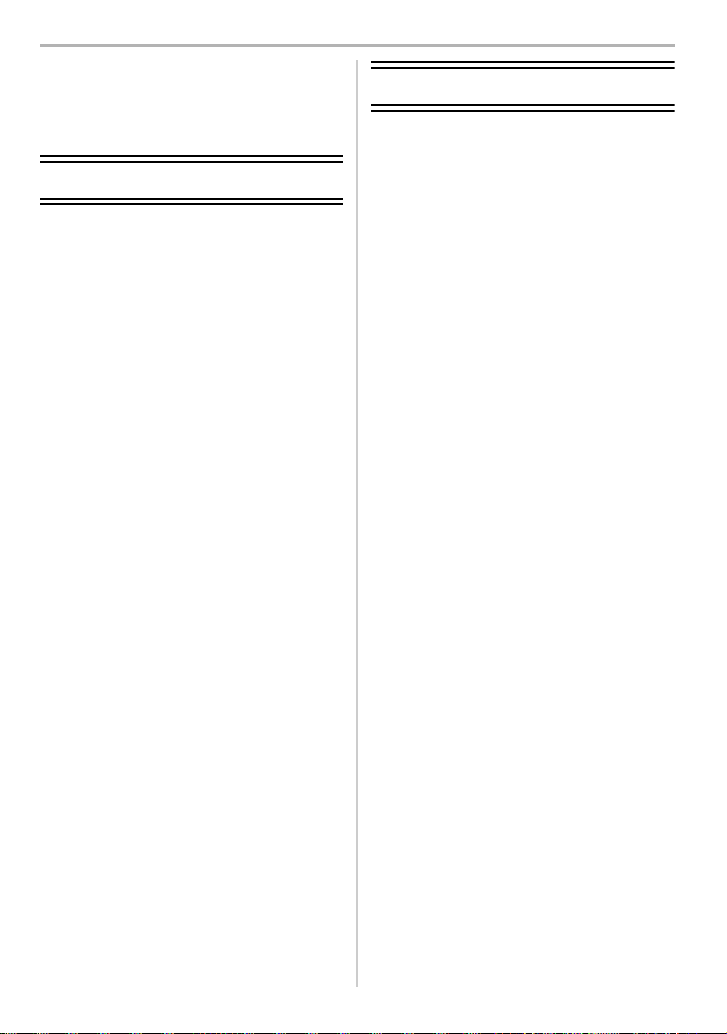
Vsebina
Informacije za vašo varnost . ...............2
• Opozorila pri uporabi . ......................4
Priprave / osnove
Vzdrževanje aparata .............................8
Oprema. ..................................................9
Imena in funkcije komponent.............10
Priprava................................................13
• Namestitev ramenskega pasu . ......13
• Polnjenje baterij..............................13
• Vstavljanje/Odstranjevanje baterij..14
• Vstavljanje/odstranjevanje kartide
(opcijsko)...........................................14
• Formatiranje kartice
(inicializacija)..................................15
• Zamenjava leč................................16
• Odpiranje zaslona ..........................16
• Nastavitev datuma/ure ...................17
Osnovne funkcije . ...............................18
• Uporaba funkcije Viewfinder. .........18
• TIpka za slikanje.............................19
• Tipka za snemanje
(Snemanje filmov) . ........................19
• Izbira načina
(Izbira snemalnega načina) . ..........20
• Smerne tipke/
[MENU/SET] tipka. ........................20
• Sprednji/zadnji gumbl . ...................21
• [LVF] tipka (Preklop med ekranom/
Viewfinder)........................................22
• Ekran na dotik ...................................22
Nastavitev menijev . ............................23
Takojšna uporaba pogosto upor-
abljenih menijev (Hitri meni) ..............24
Določanje pogosto uporabljenih funk-
cij na tipke
(funkcijske tipke).................................24
Snemanje
Fotografiranje s funkcijo avotmatične
izostritve(Intelligent Auto Mode). ..... 25
• Snemanje nočnih prizorov
([iHandheld Night Shot]). . ............. 25
• Združevanje slik v eno sliko
([iHDR]) . ........................................ 26
• SNemanje slik z zamegljenim ozad-
jem (Defocus Control) . .................. 26
• Snemalni načini s spreminjanjem os-
vetlitve ali barvnega tona . ............. 26
Snemanje filmov z ročno nastavitvijo
vrednosti zaslonke/hitrostjo snemanja
(Creative Video Mode) .......................27
Nastavitev kvalitete in
velikosti slike . .................................... 28
• Nastavljanje razmerja
velikosti slike . ............................... 28
• Nastavitev števila pik .................... 28
• Nastavitev kompresijskega
razmerja slike( ([Quality])............ 29
Ročno prilagajanje izostritve . .......... 30
Izbira načina delovanja . .................... 31
Snemanje 4K slik ............................... 32
• Izbiranje slike iz 4K zaporedja slik in
shranjevanje. ................................. 33
Stabilizator slike ................................. 34
Snemanje filmov . ............................... 36
• Snemanje filmov v 4K ................. 38
6
SQT0787 (SLO)
Page 7

Predvajanje
Ostalo
Predvajanje slik. ................................. 39
Predvajanje filmov.............................. 39
Brisanje slik........................................ 40
Uporaba [Playback] Menija ............... 41
• [RAW Processing] . ....................... 41
Wi-Fi/NFC
Kaj lahko delate z Wi-FiR
funkcijo. .............................................. 43
Upravljanje s pametnim telefonom/ tablico
.............................................................. 43
• Namestitev aplikacije “Image App” na
pametni telefon/tablico. ................. 43
Povezovanje s pametnim telefonom/ tablico. 44
• Fotografiranje s pametnim telefonom/
tablico. .(oddaljeno snemanje). ..... 46
• Predvajanje slik na fotoaparatu..... 46
• Shranjevanje slik v fotoaparatu..... 47
• Pošiljanje slik na fotoaparatu na
SNS. . ............................................... 47
• Dodajanje informacije o lokaciji shran-
jene v fotoaparatu iz pametnega tele-
fona/ tablice. .................................. 48
• Združevanje filmov posnetih z Snap
Movie funkcijo glede na potrebe na
pametnem telefonu/tablici. ............ 48
O priloženi programski opremi . .......49
Prikaz zalsona/
Prikaz okularja. . ..................................50
Seznam menijev ..................................54
Odprava težav . . ..................................56
Tehnični podatki . . ..............................62
Sistem opreme fotoaparata... .........69
Branje navodil za uporabo
(PDF format) ........................................70
(SLO) SQT0787
7
Page 8
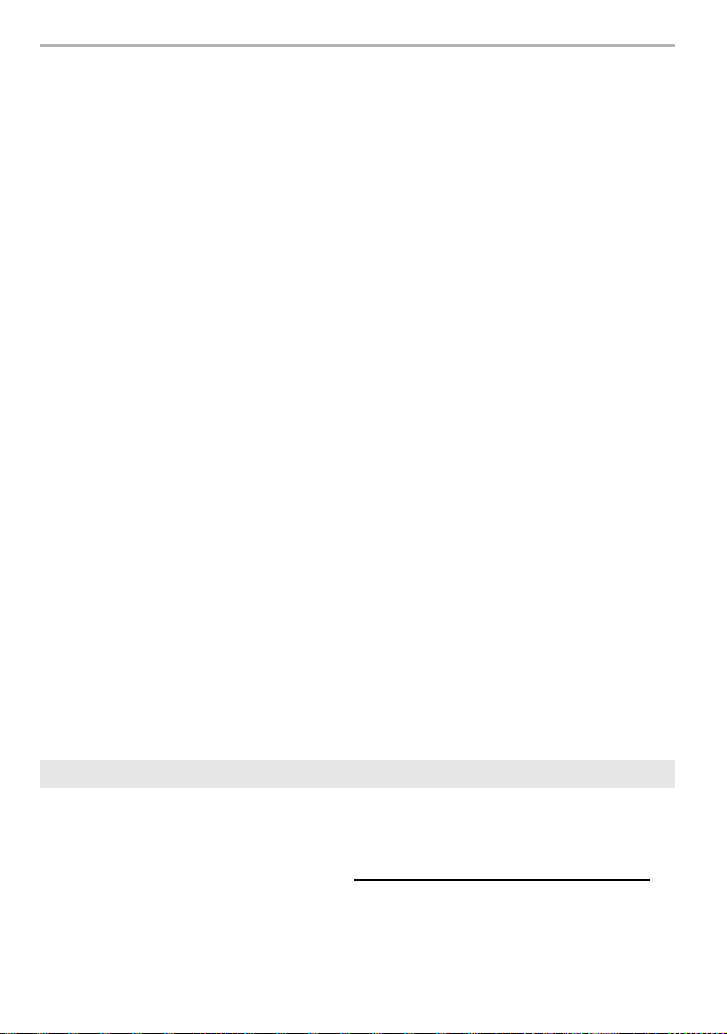
Prirava/osnove
Vzdrževanje fotoaparata
Ne izpostavljajte močnim vibracijam, udarcem ali pritisku.
• Leče, zaslon in ohišje fotoaparata lahko utrpijo poškodbe, če uporabljate v naslednjih pogojih:
– fotoaparat pade na tla ali udarite fotoaparat.
– Močno pritisnite na leče ali zaslon.
∫ Odpornost na vodo
O
dpornost na vodo obisuje povečano odpornost na minimalno količine tako vlage, kot vode in
tudi praha na tem aparatu. Odpornost na vodo ne garantira, da ne bo prišlo do poškodbe
aparata v kolikor boste aparat izpostavili direktno vodi in drugim ekstremnim pogojem.
D
a bi zmanjšali možnost poškodb vam priporočamo sledeče
– Funkcija deluje skupaj z lečami H-HS12035 in H-HS35100
ki so bile posebej narejene da so odporne.
– Preverite da so vsa vratica dobro zaprta.
– Preverite da ste v varnem in suhem prostoru ko menjate baterijo, leče ali spominske kartice
na aparatu. Ko zamenjate preverite da so varnostna vratica dobro zaprta.
–
Če je kamera izpostavljena vodi, pesku ali drugim tujkom, jo očistite kolikor hitro je to možno in s
tem preprečite da bi šli tujki v sam aparat.
– Pod nobenimi pogoji se ne dotikajte ali postavljajte tujkov v bližino senzorja slik na samem
aparatu.
Č
e pridejo prah, voda ali pesek na ekran aparata ga očistite z mehko in suho krpo.
– Če tega ne boste storili lahko funkcija na dotik slabše deluje.
– Če zaprete ekran, medtem ko so na njemu tujki, ga lahko poškodujete.
∫ Kondenzacija
• Kondenzacija se lahko pokaže na lečah, ekranu ali na okularju ko je sobna temperatura ali
vlaga hitro spreminjejoča. To lahko povroči, da so slike malo meglene. V kolikor pride do tega,
pojdite v prostor z stabilno temperaturo in počakajte nekaj minut.
• Če veste da se boste gibali na mestih, kjer se temperatura hitro spreminja ali pa je vlažnost
prostorov ali okolja velika, lahko preprečite nastanek kondenzacije tako, da fotoaparat položite v
plastično vrečko, v kondenzacijsko vrečko, da se bo kondenzacija nabirala na vrečki in ne na
samem aparatu. Ko se bo temperatura stabilizirala lahko vzamete aparat iz same vrečke.
O programski opremi vaših zamenljivih leč.
:
Za bolj tekoče snemanje, priporočamo, da posodabljate programsko opremo zamenljivih
leč na najnovejšo verzijo.
• Za najnovejše informacije o programski opremi ali nalaganju programske opreme,
obiščite internetno stran navedeno spodaj: http://panasonic.jp/support/global/cs/dsc/
(Stran je samo v angleškem jeziku.)
• Za preverjanje verzije programske opreme zamenljivih leč, jih pritrdite na ohišje foroaparata
in izberite [Version Disp.] v [Setup] meniju.
SQT0787 (SLO)
8
Page 9
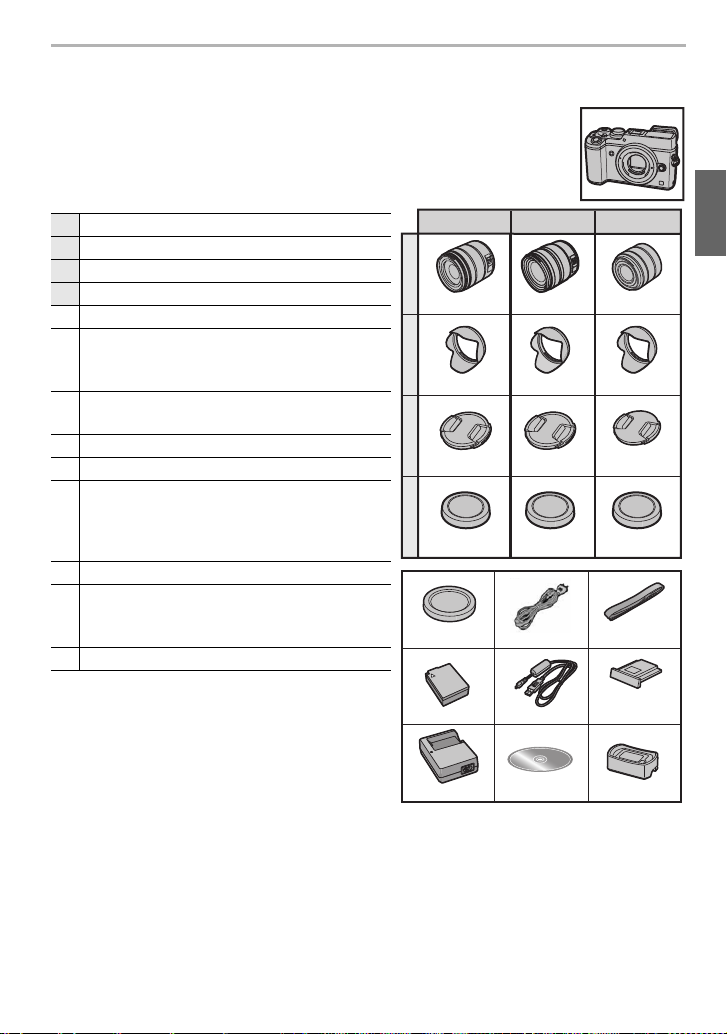
Standardna oprema
1
2
3
4
DMC-GX8K
H-FS1442A
VYC1113
VYF3510
VFC4605
DMC-GX8H
H-FS14140
VYC1119
VYF3514
VFC4605 VFC4605
H-HS12035
VYC1084
VYF3480
DMC-GX8A
VKF4971
DMW-BLC12E
6
SFM0083
10
K2CQ2YY00082
8
5
K1HY08YY0031
9
DE-A80A
7
11
VFC5167
12
:
SYQ0510
:
SYQ0511
13
SYQ0503
Preverite ali je vsa standardna oprema priložena digitalnemu fotoaparatu
Številke so pravilne od julija 2015
Ohišje digitalnega fotoaparata
(To se v teh navodilih imenuje ohišje fotoaparata .)
. T
o se lahko spremeni.
Priprava/Osnove
1 Zamenljive leče
¢1,4,5
2 Pokrov leč
Pokrov leč
3
Zadnji pokrov leč
4
5 Pokrov ohišja
¢2
¢3
Baterije
6
(V besedilu označeno kot baterije)
Pred uporabo napolnite baterije .
Polnilec baterij
7
(V besedilu označen kot polnilec baterij ali polnilec)
8 AC napajalni kabel
9 USB povezovalni kabel
DVD
• Programska oprema:
10
Uporabite za namestitev na vaš PC
• Navodila za uporabo naprednih funkcij.
11 Ramenski pas
¢3
12
Hot shoe pokrov
A: Črn
B: Srebren
13 Nastavek
¢1 To je označeno kot leče v teh navodiih za
uporabo
¢3
¢2 To je pritrjeno na zamenljive leče leče v času
nakupa
¢3 To je pritrjeno na ohišje naprave v času nak-
upa.
¢4 Zamenjlive leče (H-FS14140/
H-FS1442A) vključene v DMC-GX8H /DMC-GX8K niso odporne na prah in vodo.
¢5 Zamenljive leče (H-HS12035) vključene v DMC-GX8A so odporne na prah in vodo.
• SD spominska kartica, SDHC karttica in SDXC kartica so omenjene kot kartica v navodilu.
• Kartica je opcijska.
• Opisi v teh navodilih temeljijo na izmenljivih lečah (H-FS14140).
• Posvetujte se z prodajalcem, če izgubite priložen del fotoaparata. (Priloženo opremo
fotoaparata, lahko kupite po delih.)
(SLO) SQT0787
9
Page 10
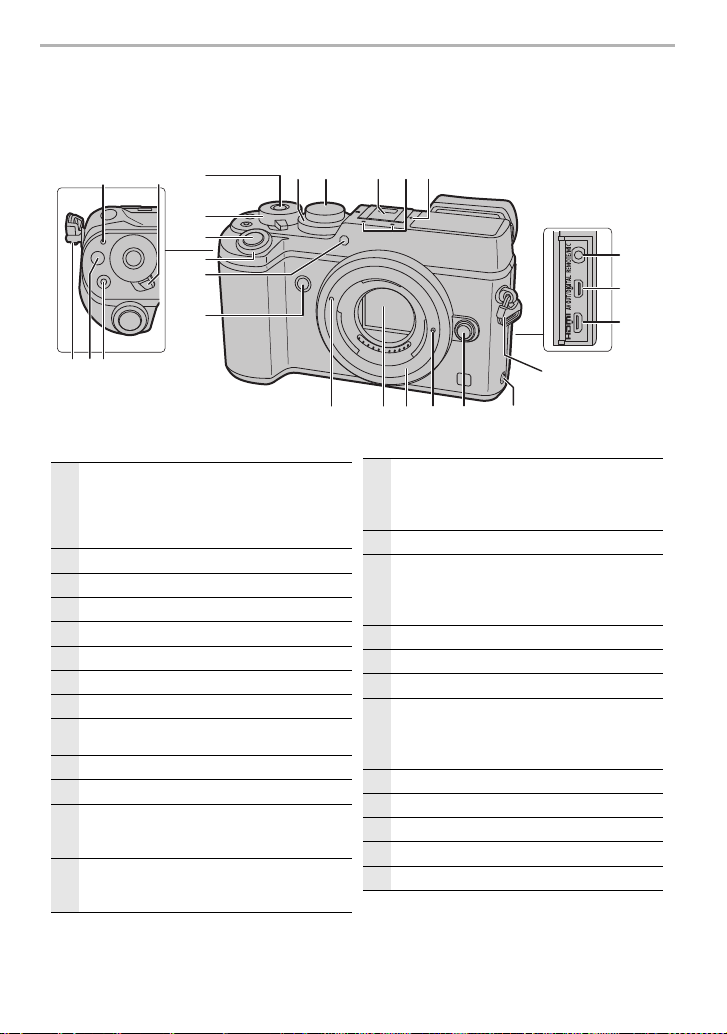
Priprave /osnove
1
Statusni indikator (P17)/
Wi-Fi® povezovalna lučka • Lučka sveti
zeleno ko je kamera vključena in sveti modro ko je Wi-Fi povezan.
2
Tipka za vklop/izklop ON/OFF (P17)
3
[Fn] tipka (Fn1) (P24)
4
Tipka za snemanje videa (P36)
5
Funkcijska tipka (Fn13) (P24)
6
Zadnji gumb (P21)
7
Tipka za snemanje (P19)
8
Sprednja tipka (P21)
9
Indikator časovnega samosprožilca
/ AF pomožna luč
10
Funkcijska tipka (Fn7) (P24)
11
Kompenzacija svetloble (P26)
12
Način izbire (P20)
• Obrnite gumb za izbiro snemalnega načina.
13
Hot shoe (Hot shoe pokrov) (P12)
• Ne dovolite da bi otroci prišli v stik, ker
ga lahko zaužijejo.
14
Stereo mikrofon • Bodite previdni, da
ne prekirjete mikrofona z vašimi prsti.
če tega ne uporaštevate, boste težko
slišali posnetek
15
Točka izostritve
16
[REMOTE/MIC] reža
• Zunanji mikrofon (opcijsko) lahko snema
višjo kvaliteto zvoka kot vgrajeni mikrofon.
17
[AV OUT/DIGITAL] vtičnica
18
[HDMI] vtičnica
19
Reža za ramenski pas(P13)
20
Zvočnik
• Bodite previdni da s prstom ne prekrijete
zvočnika. Če pride do tega boste težko slišali zvok.
21
Tipka za sprostistev leč (P16)
22
Pin za zaklep leč
23
Ležišče
24
Senzor
25
Oznaka za namestitev leč (P16)
Imena in funkcije komponent
∫ Ohišje fotoaparata
21
5
6
7
8
9
10
4
319
SQT0787 (SLO)
10
1211 13
1514
22 2125 24
2023
16
17
18
19
Page 11

Priprave/osnove
26
Ekran na dotik (P22)/zaslon (P50)
27
Iskalnik (P22)
28
Senčilo očesa
•Ne dovolite otrokom da bi podpornik za oko
pojedli.
29
Očesni senzor (P22)
30
[Q.MENU] tipka (P24)/ Funk-
cijska tipka (Fn2) (P24)
31
[(] (Predvajalna) tipka (P39)
32
[DISP.] tipka
• Vsakič, ko pritisnete tipko, se prikaz na
zaslonu spremeni.
33
Izostritvena tipka (P18)
34
[LVF] tipka (P22)/
Funkcijska tipka (Fn6) (P24)
35
[Fn] tipka (Fn5) (P24)
36
Izostritven način (P30)
37
[AF/AE LOCK] tipka
38
Smerne tipke (P20)
3/[
] (ISO obučtjivost)
1/[
] (Ravnovesje beline)
2/[
] (način avtomatične izostritve)
4/[ ] (Drive mode) (P31)
– Enojni (P31)/Burst/4K Photo (P32)/
Samosprožilni sistem
39
[MENU/SET] tipka (P23)
40
NFC antena [ ] (P45, 47)
41
[Fn] tipka (Fn4) (P24)
42
[
] (brisanje/preklic) tipka (P40)/
funkcijska tipka (Fn3) (P24)
43
DC pokrovček
• uporabljate Panasonic DC pretvornik
(DMW-DCC8: opcijsko) in AC pretvornik
(DMW-AC10E: opcijsko) so uporabljeni.
• Vedno uporabljajte originalne Panasonic
AC pretvornike(DMW-AC10E: opcijsko).
• Ko uporabljate AC pretvornike, uproabite
AC napajalni kabel, priložen k AC pretvorniku.
44
Sprostitvena ročica (P14)
45
Vrata baterije/kartice (P14)
46
Nastavek za stojalo
• Stojala z vijakom dolžine 5.5 mm
(0.22 inch) ali več lahko poškodujejo
napravo.
27 28
26
29
46 4344
45
33
30
31 32
37
41
42
38
39
40
(SLO) SQT0787
34
35
36
11
Page 12
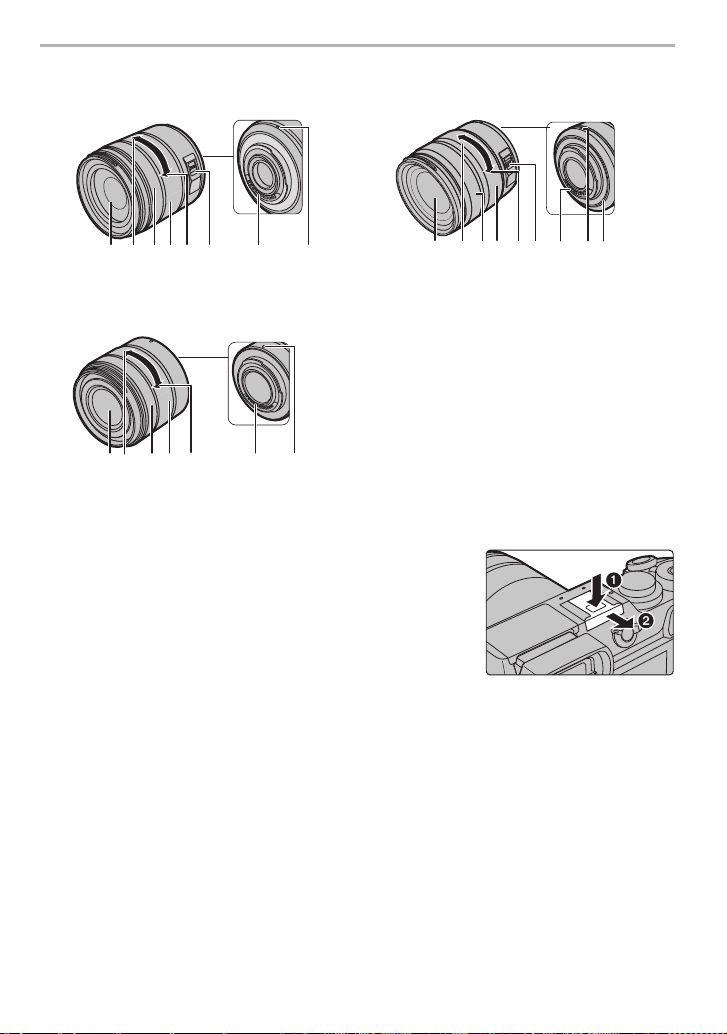
Priprave osnove
3 7 8 941 52 6
3 4
5
7
8
1
2
∫ Leče
H-FS14140 H-HS12035
1 32 465 7 8
H-FS1442A 1 Površina leč
2 Te le
3 Izostritven obroč (P30)
4 Obroč za povečavo
5 Široko
6 [O.I.S.] stikalo (P34)
7 Točka dotika
8 Oznaka namestitve leč (P16)
9 Guma leče
∫ Odstranjevanje pokrovčka
Kamera pride z nastavljenim pokrovčkom.
Odstranite pokrovček tako kot je prikazano na sliki
2
medtem ko pritiskate v smeri puščice 1.
• Ko je v uporabi, bodite prepričani da ste namestili tudi pok-
rovček.
• Ne izgubite pokrovčka.
12
SQT0787 (SLO)
Page 13

Priprava/Osnova
Priprave
• Preverite ali je fotoaparat izključen
Pritrjevanje ramenskega pasu
•
Priporočamo pritrjevanje ramenskega pasu z uporabo fotoaparata za preprečitev padca aparata.
• Naredite korake 1 do 8 in nato pritrdite drugo stran ramesnkega pasu.
• Ramenski pas uporabljajte na vaših ramenih.
– Pasu ne ovijajte okoli vašega vrata.
– Lahko povzročite poškodbe ali nesreče.
• Pasu ne puščajte na mestih, kjer ga lahko doseže otrok.
– Lahko povzročite poškodbe ali nesreče.
Menjava baterij
Baterija, ki jo lahko uporabljate s tem aparatom je DMW-BLC12E.
1 Vstavite baterijo, bodite pozoren na usmerjenost baterije.
2 Povežite AC napajalni kabel.
• [CHARGE] indikator A sveti in polnjenje se začne.
∫ O indikatorju [CHARGE]
Vključen: Polnjenje .
Izključen: Polnjenje je zaključeno.
(Odstranite polnilec iz električne vtičnice in odstranite
baterijo, ko je polnjenje končano.)
• Ko indikator [CHARGE] utripa
– Temperatura baterije je previsoka ali prenizka. Priporočljivo je da napolnite baterijo v okolju
s temperaturo med 10oC in 30oC (50oF in 86oF).
– Priključki polnilca ali baterije so umazani. V tem primeru očistite priključke s suho krpo.
(SLO) SQT0787
13
Page 14
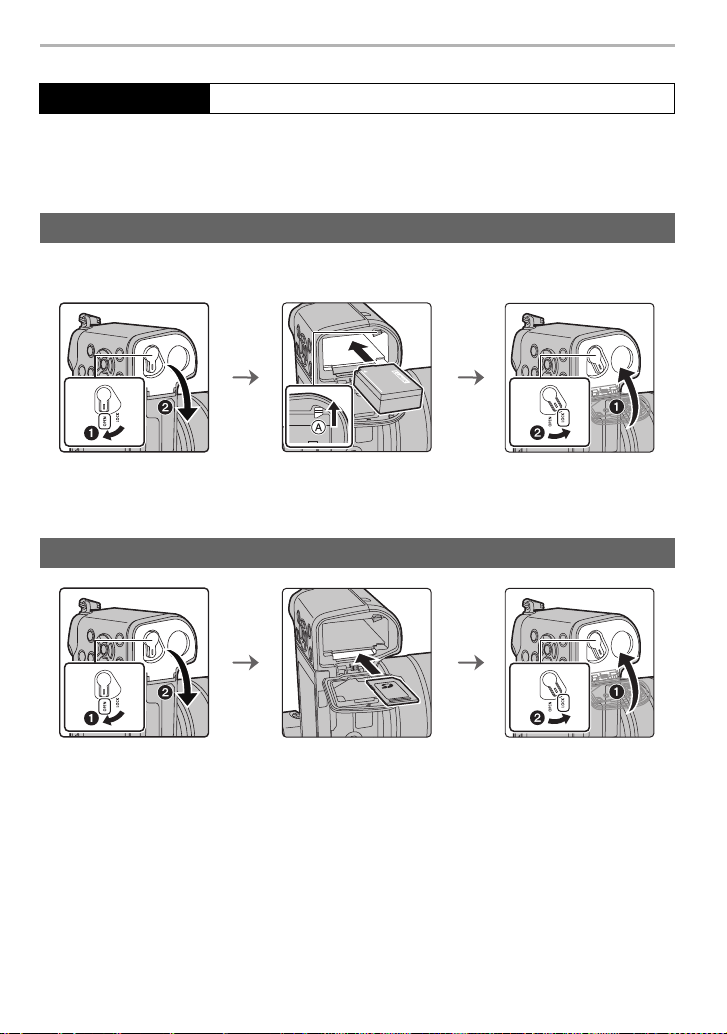
Priprava/osnove
∫ Čas polnjenja
Čas polnjenja
Približno. 140 min
• Označen čas polnjenja je za popolnoma izpraznjeno baterijo. Čas polnjenja je odvisen
od uporabe baterije. Čas polnjenja se lahko razlikuje, če napravo polnite v hladnem/
vročem okolju ali pa baterije že dolgo časa niste uporabljali.
Vstavljanje/odstranjevanje baterije
• Vedno uporabljajte original Panasonic baterijo (DMW-BLC12E).
• Če uporabljate druge baterije, vam ne moremo jamčiti kakovost tega aparata..
• Bodite previdni kako boste vstavili baterijo. Vedno sledite označbam in glejte da se baterije
zatakne na mesto A.
Potisnite tipko A v smeri puščice, da odstranite baterijo.
Vstavljanje/odstranjevanje kartice (opcijsko)
• Potisnite kartico v smeri, kot je prikazano in do konca, dokler ne zaslišite klika, ko ste jo
vstavili do konca.
Da bi odstranili kartico, jo pritisnite dokler ne zaslišite klika, nato jo odstranite.
SQT0787 (SLO)
14
Page 15
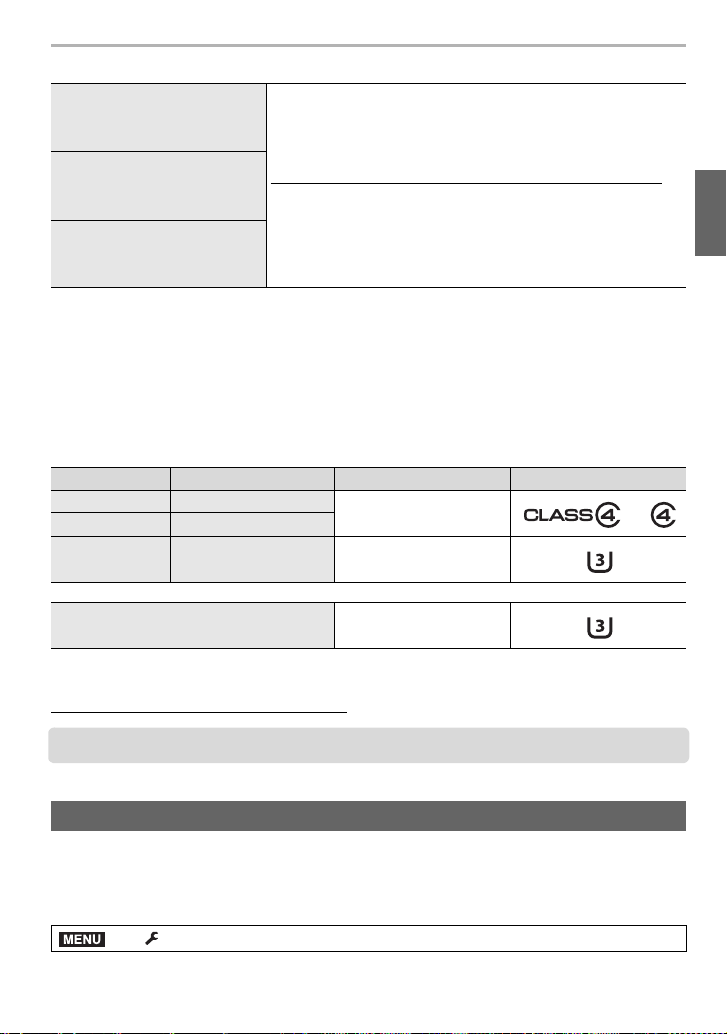
Priprava/Osnova
MENU
∫ O karticah, ki jih lahko uporabljate s to napravo
SD spominske kartice
(512 MB do 2 GB)
SDHC Spominska kartica
(4 GB do 32 GB)
SDXC spominska kartica
(48 GB do 128 GB)
• SDHC Spominska kartice in SDXC Spominska kartice
lahko uporabljate samo z združljivimi napravami.
• Preverite ali je PC in ostale naprave združljive z SDXC
Spominskimi karticami.
http://panasonic.net/avc/sdcard/information/SDXC.html
• Ta naprava je združljiva z UHS-I/UHS-II¢ UHS Speed
Class 3 standardom SDHC/SDXC spominskih kartic.
• Delovanje kartic na levi je potrjeno za delovanje z
Panasonicovimi karticami.
∫ O snemanju filmov/4K slik in hitrostni razredi
Glede na [Rec Format] (P34) in [Rec Quality] (P34) filmov, se zahtevane kartice razlikujejo. Za snemanje 4K slik potrebujete kartico z hitrostnim razredom , ki podpira 4K
snemanje slik. Uporabite kartico, ki ustreza zahtevam SD Speed Class ali UHS Speed
Class.
SD Speed Class inUHS Speed Class so standardi hitrosti glede na neprekinjeno zapisovanje.
•
Za preverjanje razreda, preverite nalepko na kartici.
[Rec Format] [Rec Quality] Speed class Label example
[AVCHD] All
[MP4] FHD/HD/VGA
[MP4] 4K UHS Speed Class 3
Class 4 ali višji
Ko snemate 4K slike UHS Speed Class 3
• Za najnovejše informacije preverite na internetni strani.
http://panasonic.jp/support/global/cs/dsc/ (Stran je samo v nagleškem jeziku.)
• Spominske kartice hranite izven dosega rok otrok, da preprečite požiranje majhnih predmetov.
Formatiranje kartice
Formatirajte kartico preden posnamete slike s to napravo.
Ker po formatiranju kartice, podatkov ne morete obnoviti, v naprej arhivirajte vse
potrebne podatke s kartice
Izberite meni (P23)
> [Setup] > [Format]
Prikazan je potrditveni zaslon. Če izberete [Yes] se funkcija izvrši.
•
(SLO) SQT0787
15
Page 16
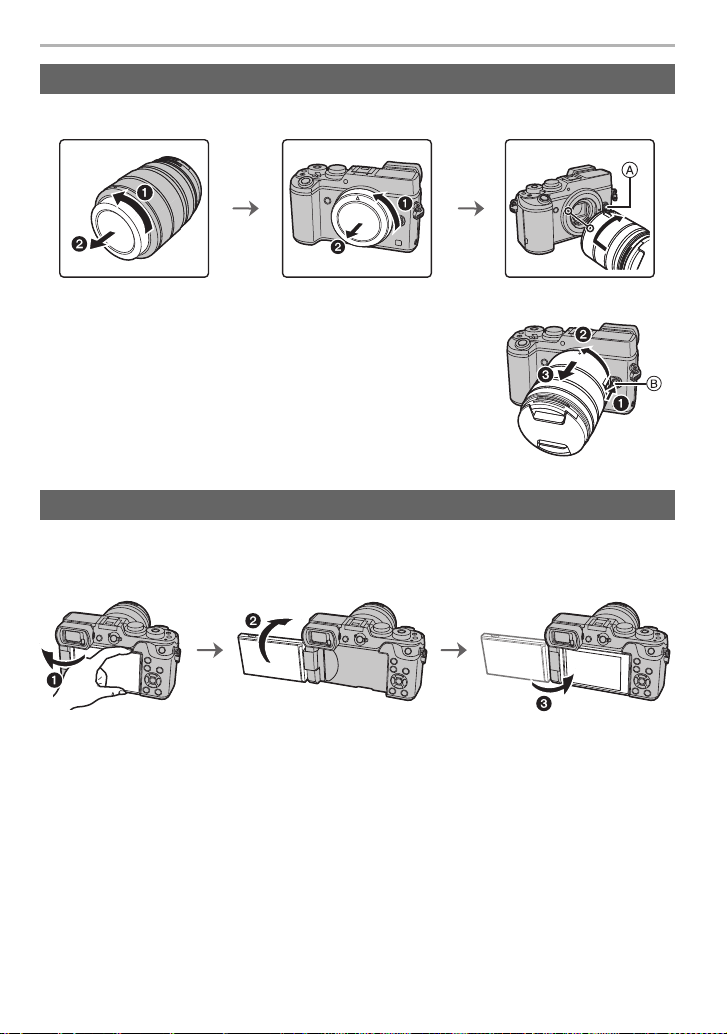
Priprava/Osnova
Pritrditev/menjava leč
• Menjajte leče na mestih, kjer ni veliko praha ali umazanije.
• Ko nameščate leče, ne pritisnite tipke za sprostitev leče (A).
∫ Odstranjevanje leč
1 Pritrdite pokrovček leč
2 Ko pritiskate na tipko za sprostitev leče
B, zavrtite leče v smeri puščice, dokler se le ta
ne ustavi in nato lečo odstranite.
Odpiranje zaslona
V času nakupa tega fotoaparata, je zaslon zložen kot je prikazano na sliki. Zaslon
odprite tako kot je prikazano na sliki.
1 Odprite zaslon (Maksimalno 180o)
2 Obrnete ga lahko za 180o naprej.
3 Vrnite zaslon v originalni položaj.
Zaslon obrnite samo ko ga odprete dovolj široko in pazite, da ne uporabite
•
prevelike sile, ker ga lahko poškoduijete.
• Ko ne uporabljate zaslona, je priporočljivo, da ga zaprete z zaslonom obrnjenim na notranjo
stran, da preprečite praskanje zaslona.
SQT0787 (SLO)
16
Page 17
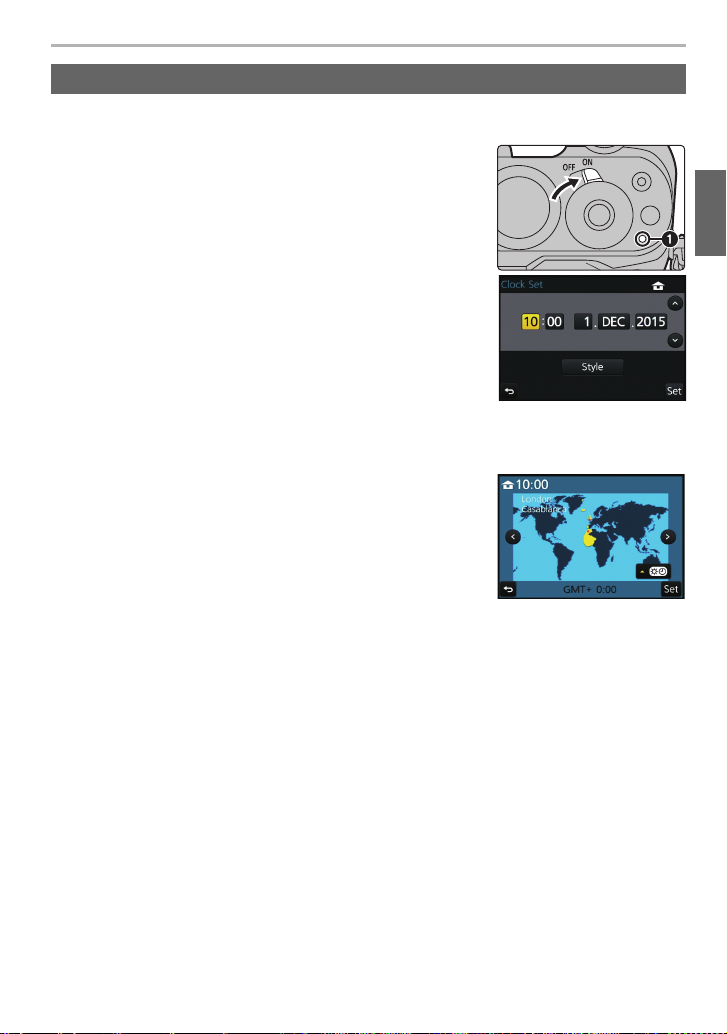
Priprava/Osnova
Nastavitev Datuma/Ure
• Ob prvem zagonu naprave, ura ni nastavljena.
1 Vključite aparat
• Ko vključite fotoaparat statusni indikator 1 prične
zeleno goreti.
2 Pritisnite [MENU/SET].
3 Pritisnite 2/1 za izbiro vnosa (leto, mesec, dan,
ura, minute), nato pritisnite 3/4 za nastavitev.
4 Pritisnite [MENU/SET] za nastavitev.
5 Ko je [The clock setting has been completed.] prikazan, pritisnite [MENU/SET].
6 Ko je [Please set the home area] prikazan, pritisnite [MENU/SET].
7 Pritisnite 2/1 za izbiro domačega področja nato
pritisnite [MENU/SET].
(SLO) SQT0787
17
Page 18
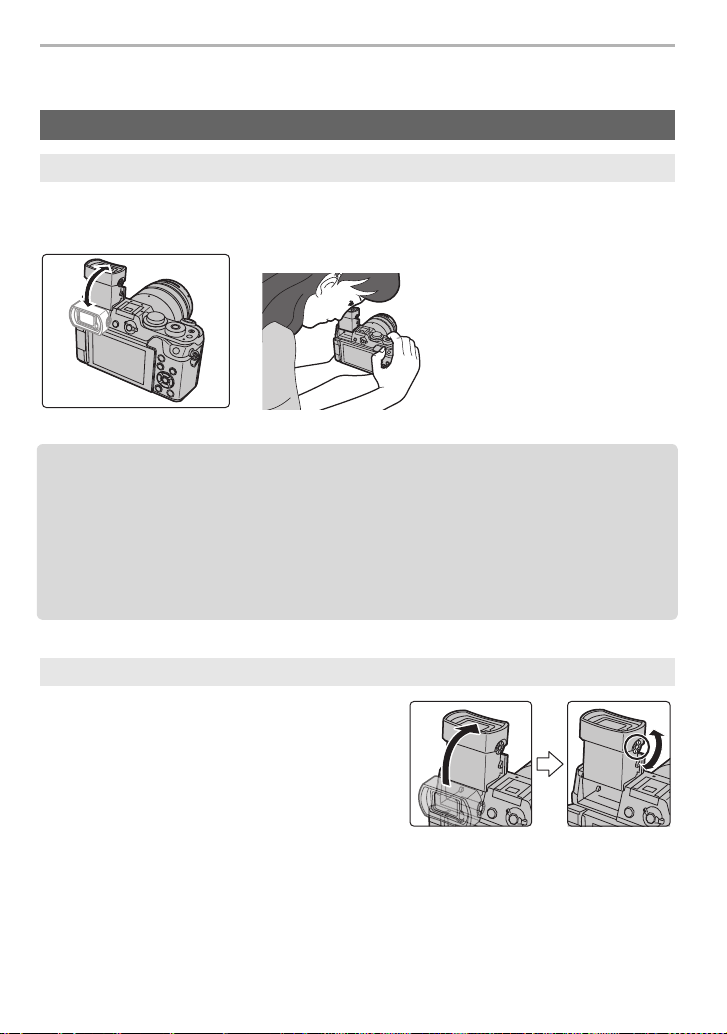
Priprava/Osnova
Osnovno delovanje
Uporaba okularja
Nastavitev kota okularja
Slike lahko snemate iz različnih kotov z nastavitvijo okularja.
Slikanje pod nizkim kotom
• Bodite previdni da si ne zataknete prsta pri okularju.
• Ko nastavljate kot bodite pozorni, da pri tem ne uporabljate velike sile, ker lahko
povzročite poškodbe na aparatu.
• Povrnite okular na prvotno mesto ko kamera ni v uporabi.
• Ko postane okular malo umazan, odstranite podlogo za oko, odpihnite prah z sušilnikom
(na voljo v trgovinah) in obrišite površino z suho, mehko krpo.
• Uporaba zunanje bliskavice (opcijsko) bo zmanjšala največji doseg okularja pri naklonu in pri
tem koliko ga lahko nastavljate.
Nastavitev
Nastavite izostritev tako, da boste dobro
videli predmete, ki jih želite slikati iz
razdalje.
SQT0787 (SLO)
18
Page 19
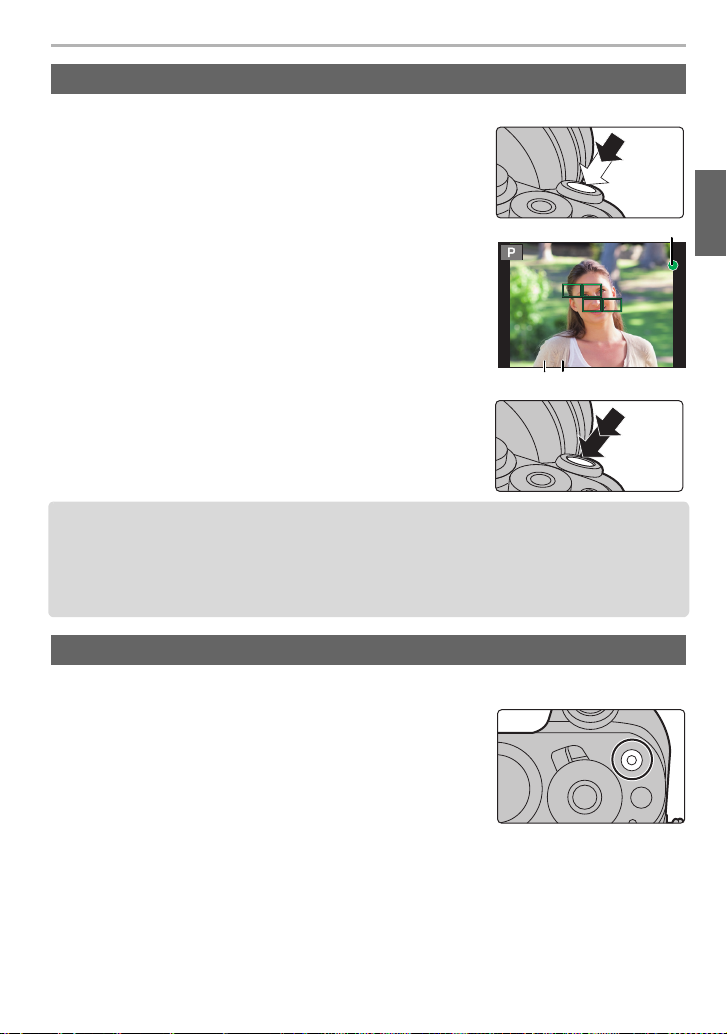
Priprava/Osnova
666 00060333 . . . 5553.5
C
A
B
TIpka za snemanje (Snemanje slik)
Tipka za snemanje deluje v dveh korakih. Za zajem slike, jo pritisnite.
Pritisnite tipko za snemanje do polovice za izostritev.
A Vrednost zaslonke
B Hitrost snemanja
C Oznaka izostritve
• Vrednost zaslonke in hitrost snemanja so prikazani.
(Utripa rdeče, če ni dosežena pravilna osvetlitev, razen
ko uporabljate bliskavico.)
• Ko je predmet izostren, je prikazan indikator izostritve.
(Ko predmet ni izostren, indikator utripa.)
Pritisnite tipko za snemanje do konca (pritisnite
naprej) in posnemite sliko
• Ko je slika pravilno izostrena, bo posneta slika, ko je Focus [Focus/Release Priority]
začetna nastavitev na [FOCUS].
• Doseg izostritve se razlikuje glede na uporabljene leče.
• Tudi med uporabo menijev ali predvajanja slik, če pritisniete tipko za snemanje do polovice
lahko takoj nastavitev fotoaparat za snemanje.
Tipka za snemanje filmov (Snemanje filmov)
Pritisnite tipko za začetek in konec snemanja filma.
Začnite s snemanjem s pritiskom tipke za
snemanje filma
• Sprostite tipko za snemanje filma, takoj, ko ste jo pritisnili.
Ustavite snemanje s ponovnim pritiskom tipke za
snemanje filmov.
(SLO) SQT0787
19
Page 20
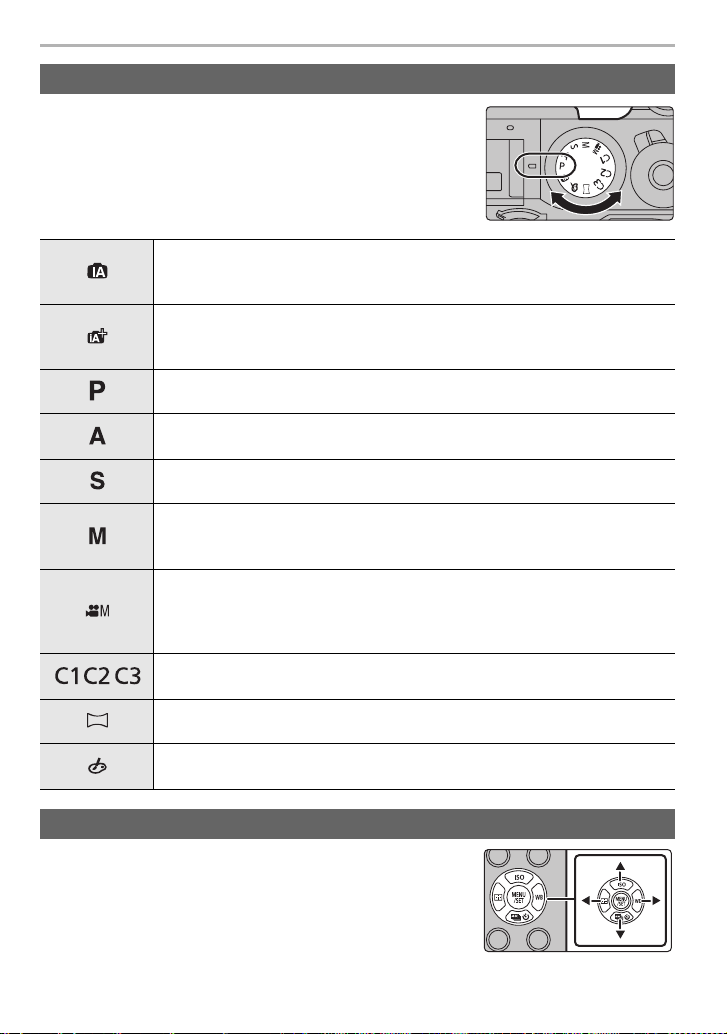
Priprava/Osnova
Izbira načina snemanja
Izberite način z obtračanjem gumba za izbiro načina
• Gumb obračajte počasi, da izberete željen način.
Intelligent Auto Mode (P25)
Predmeti so posneti z uporabo avtomatičnih nastavitev, ki jih določi
naprava.
Intelligent Auto Plus Mode (P25)
Omogoča prilagoditev osvetlitve in barvnega odtenka v Intelligent Auto
načinu.
Programme AE Mode
Shranjevanje vrednosti zaslonke in hitrosti nastavljeno s strani naprave.
Aperture-Priority AE Mode
Hitrost snemanja je avtomatično določena z vrednostjo zaslonke, ki jo določite
Shutter-Priority AE Mode
Vrednost zaslonke je določena z vrednostjo hitrosti snemanja, ki jo določite vi.
Manual Exposure Mode
Osvetlitev je prilagojena z vrednostjo zaslonke in hitrostjo snemamanja,
katero ročno nastavljate.
Creative Video Mode (P27)
Snemanje filmov z ročnimi nastavitvami vrednosti zaslonke in hitrosti
snemanja
¢ Ne morete snemati slik
/ /
Custom Mode
Uporabite ta način za fotografiranje s predhodno shranjenimi nastavitvami.
Panorama Shot Mode
Izbira tega načina omogoča snemanje panoramskih slik.
Creative Control Mode
Snemanje, med tem ko preverjate efekt na sliki.
Smerne tipke /[MENU/SET] tipka
Pritisk na smerne tipke:
Izvedena je izbira vrednosti nastavitev.
Pritisk na [MENU/SET]:
Izvedena je potrditev nastavitev.
Ta navodila izražajo premikanje s smernimi tipkami gor, dol,
•
levo in desno kot je prikazano.3/4/2/1.
SQT0787 (SLO)
20
Page 21
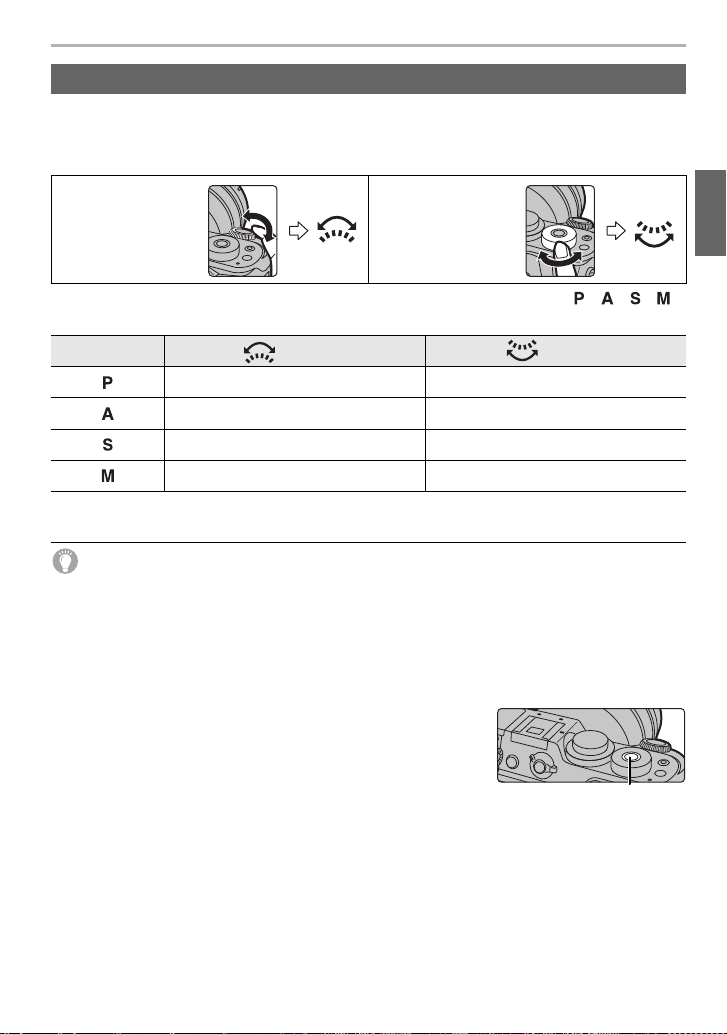
Priprava/Osnova
A
Sprednji gumb/Zadnji gumb
Obračanje:
Izbira vrednosti nastavitev je izvedena med različnimi nastavitvami.
Ta navodila za uporabo opisujejo delovanje zadnjega/sprednjega gumba kot sledi:
•
Npr.: Ko obračate
sprednji gumb proti
levi ali desni.
Omogoča nastavitev zaslonke, hitrosti snemanja, in in nastavitve ko so / /
načini uporabljeni.
Način Sprednji gumb
Izbira programa Izbira programa
Vrednost zaslonke Vrednost zaslonke
Hitrost snemanja Hitrost snemanja
Vrednost zaslonke Hitrost snemanja
v [Dial Set.] menija [Custom], lahko spremenite način delovanja sprednjega in zadnjega
•
gumba.
Začasna sprememba nastavitev za sprednji/zadnji gumb([Dial Operation
Switch])
Začasno lahko spremenite nastavitve določene na sprednjem/zadnjem gumbu z
uporabo funkcijske tipke na kateri je določen [Dial Operation Switch] .
[Dial Operation Switch] je določen na [Fn13] v času nakupa . (P24)
Nastavite lahko nastavitev, ki je začasno določena na sprednji/zadnji gumb v [Dial Operation
•
Switch Setup] v [Dial Set.] menija [Custom] .
npr.: Ko obračate
zadnji gumb proti
levi ali desni.
Zadnji gumb
1 Pritisnite [Fn13] A.
• Prikazan bo vodič, ki prikazuje nastavitve začasno
določene na sprednji/zadnji gumb.
2 Obrnite sprednji/zadnji gumb med tem ko
je prikazan vodič.
• Nastavitev na gumbu, ki ste ga obrnili se bo spremenila.
3 Pritisnite [MENU/SET] in nastavite.
• Ta korak lahko zaključite tudi tako kot je opisano spodaj:
– Pritisnite tipko za snemanje na polovico
– Pritisnite [Fn13]
• Nastavitve, ki so začasno določene na sprednji/zadnji gumb, so lahko uporabljene samo
je prikazan vodič (korak 1) ali nastavitveni zaslon (korak 2).
(SLO) SQT0787
21
Page 22
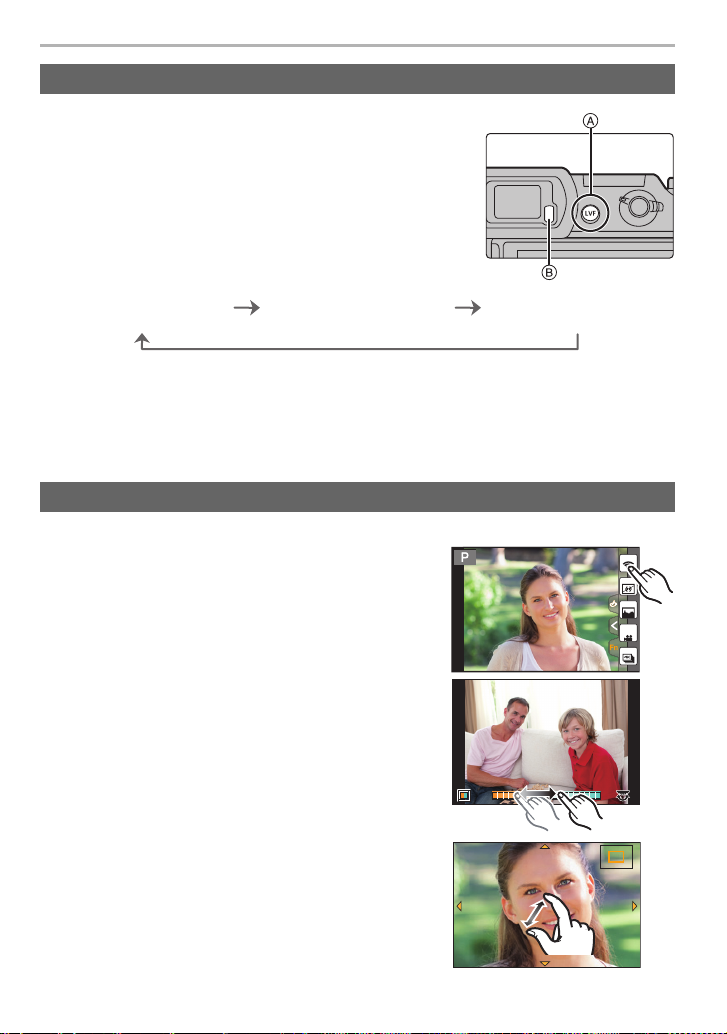
Priprava/Osnova
Fn9
Fn8
Fn10
Fn11
SNAP
Fn12
A
222...000XXX2.0X2.0X
[LVF] tipka (vklop zaslona/okularja)
Pritisnite [LVF] za spreminjanje med zaslonom in okularjem.
A [LVF] tipka
B Očesni senzor
Pritisnite [LVF].
• Zaslon/Okular se bosta spreminjala kot sledi:
Avtomatično spreminjanje
med okularjem/zaslonom
¢
Prikaz okularja
¢
Ekran
¢ Če je [Eye Sensor AF] v meniju [Custom] nastavljen na [ON], bo fotoaparat avtomatično
prilagodil izostritev ko je aktiviran očesni senzor.
∫ Opomba za avtomatično spreminjanje med okularjem in zaslonom
Avtomatično spreminjanje med okularjem in zaslonom omogoča očesni senzor, ko se
približate z očesom ali predmetom
Zaslon na dotik
Zaslon fotoaparata je občutljiv na dotik in zazna pritisk na zaslonu.
∫ Dotik
Dotaknite se zaslona in nato odmaknite prst.
Ko izbirate funkcijo z dotikom na zaslonu, se dotaknite
•
sredine željenega znaka.
∫ Povlecite
Premik brez odmika prsta iz zaslona.
To se prav tako uporablja za premik na naslednjo sliko
med predvajanjem,..
∫ Povečava/pomanjšava z dotikom
Dotaknite se zaslona na dotik z dvema prstoma in
jih razširite za povečavo ali pa jih približajte za
pomanjšavo.
22
SQT0787 (SLO)
A BBB
Page 23

Nastavitev menija
Pritisnite [MENU/SET].
1
Pritisnite 3/4 smerne tipke za izbiro
2
vnosa nato pritisnite [MENU/SET].
Pritisnite 3/4 s smernimi tipkami
3
izberite vnos nato pritisnite [MENU/SET].
• Glede na nastavitve menija, nastavitve mogoče
ne bodo prikazane ali pa bodo prikazane
drugače.
∫ Preklop na ostale menije
Npr.: Preklop na [Setup] meni iz [Rec] menija.
1 Pritisnite 2.
2 Pritisnite 3/4 za izbiro znaka ikone kot npr.:
[ ].
• Prav tako lahko izberete oznake menijev z obračan-
jem sprednjega gumba.
3 Pritisnite [MENU/SET].
Priprava/Osnova
∫ Zapiranje menija
Pritisnit [
] ali pritisnite tipko za snemanje do polovice
(SLO) SQT0787
23
Page 24

Priprava/Osnove
AFS
Takojšna uporaba pogosto uporabljenega menija
(Quick Menu)
Z uporabo Quick Menija,lahko enostavno uporabljate nekatere funkcije.
• Funkcije, ki jih lahko uporabljate z uporabo Quick Menu so določene z načinom ali prikazom
načina v katerem se nahaja fotoaparat.
1 Pritisnite [Q.MENU] za prikaz Quick Menu.
2 Obrnite prednji gumb za izbiro načina.
4:3
p
50
L
AFS
0
AU
AWB
TO
603.5
3 Obrnite zadnji gumb za izbiro nastavitev.
4 Pritisntie [Q.MENU] za izhod iz menija, ko končate z nastavitvami.
Določanje pogosto uporabljenih funkcij
na tipke (funkcijske tipke)
Določite lahko pogoste funkcije, .. na določene tipke in znake.
1 Izberite meni. (P23)
> [Custom] > [Fn Button Set]
MENU
2 Pritisnite 3/4 izberite [Setting in REC mode] ali
[Setting in PLAY mode] in nato pritisntie [MENU/SET]
3 Pritisnite 3/4 za izbiro funkcijskih tipk, na katere
želite dodati funkcije in nato pritisnite [MENU/ SET].
4 Pritisnite 3/4 izberite funkcijo, katero želite dot-
ati na tipko in nato pritisnite [MENU/SET].
• Nekaterih funkcij ne morete dodeliti na funkcijske tipke.
24
SQT0787 (SLO)
Page 25

Slikanje z uporabo avtomatičnih funkcij
(Intelligent Auto Mode)
Snemalni način:
Naprava bo uporabila najprimernejše nastavitve, ki ustrezajo sceni in pogojem
snemanja. Ta način snemanja priporočamo začetnikom ali tisim, ki želijo prepustiti
nastavitve napravi in enostavno snemati.
Nastavite način na [¦].
1
• Fotoapratat bo spremenil nastavitve v zadnje upor-
abljene nastavitve Intelligent Auto Mode ali Intelligent
Auto Plus Mode. Včasu nakupa, je način nastavljen
na Intelligent Auto Plus Mode. (P25)
Poravnajte zaslon s predmetom.
2
• Ko fotoaparat prepozna optimalno sceno, je prikazan
ustrezen znak v plavi barvi za približno 2 sekundi, po
tem se barva spremeni v običajno rdečo barvo.
(Avtomatična zaznava scene)
∫ Preklop med Intelligent Auto Plus načinom in Intelligent Auto nači-
nom
1 Pritisnite [MENU/SET].
Snemanje
2 Pritisnite 2.
3 Pritisnite 3/4 za izbiro [ ] ali[ ] zavihek.
4 Pritisnite 1 za ] ali [ ] nato pritisnite [MENU/SET].
• Če pritisnete [DISP.], bo prikazan opis izbranega načina.
Snemanje nočnih prizorov ([iHandheld Night Shot])
Ko je [iHandheld Night Shot] nastavljen na [ON [ ] je zaznan med snemanjem ročno
posnetih nočnih posnetkov, slike nočnih prizorov bodo posnete z visogo hitrostjo
zaporednih slik in sestavljene v eno sliko.
Ta način je uproaben, ko želite posneti osupljive nočne posnetke z minimalno šuma in
brez uporabe stojala.
> [Rec] > [iHandheld Night Shot] > [ON]/[OFF]
MENU
(SLOI) SQT0787
25
Page 26

Snemanje
MENU
SSSSSS
FF
250500
4.0 5.6 8.0
3060125
AABBBB
Združevanje slik v eno sliko z bogato vsebino ([iHDR])
Ko je [iHDR] nastavljen na [ON] in je, močan kontrast med ozadjem in predmetom, je
posnetih več slik z različno osvetlitvijo in združene v eno sliko.
[iHDR] deluje avtomatično po potrebi. Ko deluje se , [
] prikaže na ekranu.
> [Rec] > [iHDR] > [ON]/[OFF]
Fotografiranje z zamegljenim ozadjem (Defocus Control)
Snemalni način:
Enostavno lahko nastavite zamegljeno ozadje ko preverjate zaslon.
1 Pritisnite [Fn7] za prikaz nastavitvenega ekrana.
2 Nastavite zameglitev z obračanjem zadnjega gumba.
• Če pritisnete [MENU/SET], se lahko vrnete v snemalni
način.
• Pritisk na [Fn7] pri nastavitvenem ekranu bo prekinilo
nastavljanje.
Snemanje s spreminjanjem osvetlitve ali barvnega tona
Snemalni način:
Ta način omogoča spremembo osvetlitve in barvnega tona po vaših zahtevah iz
tistih nastavljenimi z fotoaparatom.
∫ Nastavitev osvetlitve (izpostavljanja)
Obrnite zadnji gumb za prilagajanje osvetlitve.
∫ Nastavitev barv
1 Pritisnite 1 za prikaz nastavitev.
2 Obrnite zadnji gumb zaprilagoditev barv.
• To bo prilagodilo barve slike iz rdečkaste barve v
modrikasto barvo.
• Pritisnite [MENU/SET] za vrnitev v snemalni zaslon.
SQT0787 (SLO)
26
Page 27

Snemanje
Snemanje filma z ročno nastavljenimi vrednosti zaslonke/hitrostjo
snemanja (Creative Video Mode)
Snemalni način:
Možno je ročno spreminjanje vrednosti odprtine zaslonke in hitrostjo snemanja ter
snemanje filmov.
Nastavite način na [ ].
1
Izberite menu. (P23)
2
> [Motion Picture] > [Exposure Mode]
MENU
Pritisnite 3/4 za izbiro [P], [A], [S] ali [M], nato pritisnite [MENU/SET].
3
• Spreminjanje vrednosti zaslonke ali hitrosti snemanja, je enako kot spreminjanje
snemanja nastavitev s tipko za
Začnite s snemanjem
4
• Pritisnite tipko za snemanje filmov ali tipko za snemanje. (Ne morete zajemati običa-
jnih slik.)
Zaustavitev snemanja.
5
• Pritisnite tipko za snemanje filmov ali pritisnite tipko za ustavitev snemanja filma.
, , ali .
(SLO) SQT0787
27
Page 28

Snemanje
MENU
MENU
Nastavitev kvalitete in velikosti slike
Izbira velikosti razmerja slike
Uporabljeni načini:
To vam omogoča izbiro razmerja velikosti slike, tako da ustreza tiskanju ali načinu
predvajanja
> [Rec] > [Aspect Ratio]
[4:3] [Aspect Ratio] je 4:3 TV
[3:2] [Aspect Ratio] je 35 mm filmske kamere
[16:9] [Aspect Ratio] je visoko ločljivost TV-ja ipd.
[1:1] Kvadratno razmerje velikosti
Robovi posnetih slik so lahko odrezani pri tiskanju, zato pred tiskanjem preverite.
•
Nastavitev števila pik
Uporabljeni načini:
Nastavite število pik slike.
Večje kot je število slik, več podrobnosti se prikaže, tudi ko so slike natisnjene na večjem
formatu.
> [Rec] > [Picture Size]
Ko je razmerje velikosti [4:3]. Ko je razmerje velikosti [3:2].
Nastavitev Velikost slike Nastavitev Velikost slike
[L] (20M) 5184k3888 [L] (17M) 5184k3456
[ M] (10M) 3712k2784 [ M] (9M) 3712k2480
[ S] (5M) 2624k1968 [ S] (4.5M) 2624k1752
Ko je razmerje velikosti [16:9]. Ko je razmerje velikosti [1:1].
Nastavitev Velikost slike Nastavitev Velikost slike
[L] (14.5M) 5184k2920 [L] (14.5M) 3888k3888
[ M] (8M) 3840k2160 [ M] (7.5M) 2784k2784
[ S] (2M) 1920k1080 [ S] (3.5M) 1968k1968
SQT0787 (SLO)
28
Page 29

Snemanje
Nastavitev kompresijskega razmerja slike ([Quality])
Uporabljeni načini:
Nastavitev kompresijskega razmerja, pri kateremu so shranjene slike.
> [Rec] > [Quality]
MENU
Nastavitev Format Opis nastavitve
[A]
[›]
[ ]
[ ]
[ ] RAW
RAW slike so vedno posnete v [4:3] (5184k3888) raymerju slike ne glede na razmerje
•
slike, nastavljeno v času snemanja.
JPEG
RAWiJPEG
• Ko brišete slike posnete z formatom ali [ ] ali [ ], se tako RAW kot JPEG slike
brišejo istočasno.
• Ko predvajate sliko posneto v RAW formatu [
odgovarjajo načinu snemanja.
• Obdelate lahko RAW slike v [RAW Processing] v meniju [Playback]. (P41)
• Za obdelavo in urejanje RAW datotek na PCju, uporabite programsko opremo “SILKYPIX
Developer Studio” razvito od Ichikawa Soft Laboratory na DVDju (priloženo).
JPEG slika v kateri ima kvaliteta prednost.
Standardna kvaliteta slike JPEG.
To je uporabno za povečanje števila slik, brez spremin-
janja števila pik v sliki.
Hkrati lahko posnamete RAW slike in JPEG slike ([A] ali
[›]) .
Posnamete lahko samo RAW slike
] so posnete y manj podatki kot
[ ] ali [ .
¢2 [
], so sive cone ves čas prikazane in
(SLO) SQT0787
29
Page 30

Snemanje
A
B
AF
+
DA
C
B
Fotografiranje z ročno izostritvijo
Uporabljeni načini:
Uporabite to funkcijo, ko želite fiksno določiti izostritev ali ko je razdalja med lečo in
predmetom določena in ne želite uporabiti funkcije avtomatičnega izostrevanja.
Ko uporabljate zamenljive leče (H-FS14140/H-HS12035/ HFS1442A) z obroči za izostrevanje
Obrnite priti A strani:
Izostrite bližnji predmet
Obrnite proti B strani:
Izostrite predmet v daljavi
Nastavite način izostritve na [MF].
1
Izberite2 (
2
Pritisnite 3/4/2/1 da določite področje za
3
povečavo in pritisnite[MENU/SET].
• Prikazan je pomožni zaslon povečanega področja (MF pomoč)
• Če pritisnete [DISP.], se bo povečano področje ponastavili in
vrnilo v sredino
Prilagodite izostritev
4
A Indikator za ¶ (neskončno)
B MF pomoč (povečan ekran)
C Peaking
D MF Vodič
• izostren del bo povdarjen (predogled)
• Preverite lahko ali je točka izostritve blizu ali daleč. (MF
vodič)
Izvajate lahko naslednje funkcije:
).
Delovanje tipk Funkcija Opis funkcije
3/4/2/1 Vlečenje Premikanje povečanega področja
Stiskanje ven/
notri
s Povečava/pomanjšanje zaslona v malih korakih
s
[DISP.] [Reset]
Pritisnite tipko za snemanje do polovice
5
• Pomožno okno se zapre, prikaže se zaslon snemanja.
• Prav tako lahko zaprete pomožni prikaz s pritiskom na tipko [MENU/SET].
SQT0787 (SLO)
30
Povečava/pomanjšanje zaslona v malih korakih
Spreminjanje povečave prikaza (okvirjen/
polni zaslon)
Ponastavitev področja povečave nazaj v
sredino.
Page 31

Izberite način delovanja
31/3
H
1 2 3 4A5
Uporabljeni načini:
Spremenite lahko, kaj bo fotoaparat naredil, ko pritisnete tipko za snemanje.
Snemanje
Pritisn.4 (
1
Pritisnite 2/1 za izbiro načina nato pritis-
2
).
nite [MENU/SET].
A Drive način
1 [Single]
2 [Burst]
3 [4K PHOTO] (P32)
4 [Auto Bracket]
5 [Self Timer]
∫ Za preklic Burst/4K PHOTO/Auto Bracket/Self Timer
Izberite[ ] ([Single]) ali [ ] preko povezav.
Ko pritisnete tipko za snemanje, je posneta samo ena
slika.
Posnetki so narejeni v zaporedju, medtem ko pritisnete na sprožilec.
Ko je pritisnjena tipka za snemanje, je posneta
4K slika.
Vsakič, ko pritisnete tipko za snemanje, so posntki
narejeni z drugačno osvetlitvijo, glede na razpon konpenzacije osvet-litve.
Ko se pritisne sprožilec, snemanje poteka po
preteku nastavljenega časa.
(SLO) SQT0787
31
Page 32

Snemanje
31/3
H
Snemanje 4K slik
Uporabljeni načini:
Pritisnite tipko za snemanje za snemanje 4K slik. Izberete lahko željen trenutek od
zaporedja slik posnetih z 30 slikami na sekundo in shranite ta trenutek kot sliko z 8 miljoni pik (približno.).
1 Snemanje 4K slike 2 Izberite in shranite sliko. 3 Slika je končana.
Uporabite UHS Speed Class 3 kartico za snemanje 4K slik. (P15)
•
• Ko snemate 4K slike, je vidni kot nekoliko ožji,
Izberite4( ).
1
Pritisnite 2/1 za izbiro 4K Photo ([ ],
2
ipd.), in nato pritisnite 3.
Izberite snemalni način 2/1, nato pritisnite [MENU/SET].
3
• Nastavitve bodo optimirane za 4k snemanje. Snemalni način je nastavljen na [
([4K Burst]) tovarniško
Za zajem najboljšega posnetka hitro premikajočega
predmeta
Zaporedno snemanje je izvedeno ko pri-
[ ]
[4K Burst]
[ ]
[4K Burst(S/S)]
“S/S” je
okrajšava za
“Start/Stop”.
32
SQT0787 (SLO)
¢1,2
tisnete in držite tipko za snemanje
A Pritisnite in držite
B Izvedeno je snemanje.
• Pritisnite tipko do konca na kratko predtem.Snemanje se
prične približno 0,5 sekunde za tem ko ste tipko popolnoma pritisnili..
• Do 29 minut in 59 sekund snemanja je možno..
Za zajem nepredvidljivih fotografskih priložnosti
Zaporedno snemanje se začne, ko
pritisnete tipko za snemanje in se
¢1,2
ustavi,ko jo ponovno pritisnete
C Začetek (Prvo)
D Stop (Drugo)
E Izvedeno je snemanje
• Do 29 minut in 59 sekund neprekinjenega snemanja je na
voljo.
]
Page 33

Snemanje
AFS
Za snemanje po potrebi, ko se pojavi
priložnost.
[ ]
[4K Pre-Burst]
Zaporedno snemanje se izvede
približno 1 sekundo preden in po tem
ko pritisnete tipko za snemanje
priložnosti.
F Približno 1 sekundo
G Snemanje je izvedeno
Ko je način delovanja nastavljen
] ([4K Pre-Burst]), se baterija
hitreje izprazne in temperatura kamere naraste. Izberite [ ]
([4K Pre-Burst]) samo ko snemate.
¢1 Ko je temperatura okolice visoka ali ko neprekinjeno snemate se lahko na
ekranu prikaže znak [ ] in snemanje se ustavi da se aparat zaščiti. Počakajte da se kamera malo ohladi.
¢2 Snemanje se nadaljuje brez prekinitev, tudi ko datoteka preseže 4 GB, vendar bo
datoteka razdeljena in shranjena/predvajana ločeno.
Pritisnite tipko da začnete s snemanjem
4
4:3
4K
• Po 4K zaporednem snemanju slik, bo 4K datoteka shranjena.
Datoteke 4K slik so shranjene kot filmi v MP4 formatu.
• Ko je [Auto Review] onemogočen, bo avtomatično prikazan
zaslon z izbiro slik.
Izbira slik iz datotek 4K zaporednih slik in shranjevanje
• Slike bodo shranjene kot JPEG format.
• Slika bo shranjena z informacijo snemanja (Exif information), vključno s hitrostjo
snemanja, zaslonko in ISO občutljivostjo.
Nastavitev [Playback Mode] v meniju [Playback] na [4K PHOTO] vam omogoča
predvajanje samo datotek 4K zaporednih slik.
• Za podrobnosti glejte “Navodila za uporabo naprednih funkcij (PDF format)”.
(SLO) SQT0787
AFS
33
Page 34

Snemanje
MENU
Stabilizator slike
Fotoaparat lahko aktivira ali stabilizator slike v leči ali v fotoaparatu, ali pa sta aktivirana
oba in še bolj učinkovito zmanjšata tresenje. (DualI.S.)
Za snemanje filmov, je na voljo 5 osni hibridni stabilizator slike. Uporablja optični
stabilizator leče in električni stabilizator senzorjev kamere.
•Stabilizator slike, ki ga aktivirate, se razlikuje glede na vaše leče. Znak za trenutno aktiviran
stabilizator slike je prikazan na snemalnem zaslonu
Ko snemate
filme
Lens ( )
5-Axis Hybrid
¢
( )
Panasonic leče združljive z DualI.S.
(Osnovane na standardu Mikro štiri tretinskem sistem)
Za najnovejše informacije o združljivih
lečah preverite na naši internetni strani.
•Če[ ] ali[ ] ni prikazan, tudi če uproabljate združljive leče, posodobite
programsko opremo leče na novejšo verzijo.
Ko snemate slike
Lens + Body
(Dual I.S.) ( / )
(P8)
Leče združljivo z funkcijo stabilizatorja
slike (Osnovane na standardu Mikro štiri
tretinskem sistemu/štiri tretinskem sistemi)
Leče ki niso združljive z funkcijo stabilizatorja slike (Osnovane na standardu
Mikro štiri tretinskem sistemu/štiri
tretinskem sistemi)
Ko uporabljate pretvornik Leica leč
(opcijsko) ali pretovrnik drugega proizvajalca
•Nastaivte[Shoot w/o Lens] na[ON]
¢ Ko je [E-Stabilization (Video)] nastavljen na [ON]
Lens ( / )
Body ( / )
Lens ( )
5-Axis Hybrid
¢
( )
—
( )
Uporabljeni načini
• Ko uporabljate zamenljive leče z O.I.S. stikaom (kot je H-FS14140), funkcija stabiliza-
cije je aktivirana, če je O.I.S.stikalo leč nastavljen na [ON]. ([ ] je nastavljen v času
nakupa)
Izberite meni. (P23)
1
> [Rec] > [Stabilizer]
SQT0787 (ENG)
34
Page 35

Pritisnite 3/4 izberite nastavitev in nato pritisnite [MENU/SET].
2
Snemanje
[Operation
Mode]
[E-Stabilizat
ion (Video)]
[ ]
([Normal])
[ ]
([Panning])
[OFF]
Tresenje med snemanjem filma je popravljeno na navpični, vodoravni,
smeri in obračanjem, nagibanjem in nihanja okoli osi (5-osno hibridni
stabilizator slike)
[ON]/[OFF]
Kompenzirano je navpično in
vodoravno tresenje
Fotoaparat popravlja premike gor/dol. Ta način je primeren za
pomikanje fotoaparata (način fotografiranja, ki vključuje
obračanje fotoaparata za sledenje premikanjem predmeta, ki
se premika v določeni smeri.)
[Stabilizer] ne deluje
•Ko uporabljate leče z O.I.S. stikalom, nastavite stikalo
[OFF].
• Ko je izbran[ON], bo vidni kot posnetega filma nekoliko ožji.
Če so vaše leče združljive z stabilizatorjem slike ohišja fotoaparaa in
[Focal
Length Set]
• Po nastavitvah zapustite meni.
goriščna razdalja ni nastavljena avtomatično, lahko to nastavite ročno.
• Ko je nastavljena ročna goriščna razdalja, je prikazan potrditveni zaslon, ki
vas sprašuje za spremembo nastavitev goriščne razdalje, ko vključite
fotoaparat. Če izberete [Yes] vam omogoča[Focal Length Set] v [Stabilizer].
Nastavitev goriščne razdalje leče
1 Izberite meni. (P23)
> [Rec] > [Stabilizer] > [Focal Length Set]
MENU
2 Izberite goriščno razdaljo leče z 2
Nastavite lahko oriščna razdalja v razponu od 8mm do
1000mm.
• Nastavite goriščno razdaljo zapisano na ohišju vaše leče.
/
1.
3 Pritisnite [MENU/SET].
(ENG) SQT0787
35
Page 36

Snemanje
3s3s3
s
R1m
3737sR1m37
s
C
B
A
Snemanje filmov
Uporabljeni načini:
Ta fotoaparat lahko snema filme v visoki ločljivosti združljivi z AVCHD formatom ali filmi
posneti v MP4
Kot dodatno, kamera lahko snema 4K filme v MP4. (P35)
Zvok bo posnet v stereo
Začnite s snemanjem s pritiskom
1
na tipko za snemanje filmov.
A Pretekli čas snemanja
B Čas snemanja na voljo
• Filme lahko snemate s prilagajanjem snemalnega
načina.
• Indikator stanja snemanja (rdeč) C bo utripal, med
snemanjem filma.
• Če ni izvajanja funkcij na napravi, bo del informacij
na zaslona izginil po 10-ih sekundah potemnel in kasneje tudi izginil. Pritisnite tipko [DISP.] ali se dotaknite
zaslona za ponovni prikaz zaslona.
Ta funkcija preprečuje, da bi se slika “zapekla” in okvaro aparata.
• Sprostite tipko za snemanje filma takoj ko ste ga pritisnili.
Snemanje ustavite tako da ponovno prit-isnete tipko za snemanje
2
filmov.
• Snemanje slik je omogočeno med snemanjem filmov, tako da pritisnete do
konca tipko za snemanje slik.
SQT0787 (ENG)
36
Page 37

Snemanje
MENU
MENU
• Ko je temperatura okolice visoka ali neprekinjeno snemate filme, lahko fotoaparat prikaže
znak in ustavi snemanje, da zaščiti samega sebe. Počakajte, da se naprava ohladi.
• Priporočljivo je, da uporabljate polno napolnjeno baterijo ali AC prertvornik (DMW-AC10E:
opcijsko) ko snemate filme.
• Če med snemanjem filmov uporabljate AC pretvornik (DMW-AC10E: opcijsko) in je prekinjen dovod elektrike ali je prekinjeno napajanje AC pretvornika (DMW-AC10E: opcijsko),
filmi ne bodo posneti.
• Upoštevani navedeni časi so za temperaturo 23 oC (73.4 oF) in vlažnost 50%RH.
Zavedajte se, da so ti časi približni časi.
• Dejanski čas snemanja je čas na voljo za snemanje, ko ponavljate dejanja, kot so vklop/
izklop naprave, ustavitev/začetek snemanja,...
• AVCHD iflmi:
Snemanje se ustavi, ko neprekinjeno snemanje reseže 29 minute in 59 sekund.
• MP4 filmi z [Rec Quality] velikostjo [FHD], [HD] ali [VGA]:
Snemanje se ustavi, ko neprekinjeno snemanje preseže 29 minute in 59 sekund. ali velikost
datoteke preseže 4 GB.
– Ker lahko velikost datoteke postane večje z [FHD], se snemanje [FHD] ustavi pred
29 minut 59 sekund.
• MP4 filmi z [Rec Quality] velikosti [4K]:
Snemanje se ustavi, ko neprekinjeno snemanje preseže 29 minute in 59 sekund. (Nadaljujete
lahko snemanje brez prekinitev, tudi ko datoteka preseže 4 GB, vendar bodo datoteke filmov
razdeljene in snemanje, predvajanje bo ločeno..)
∫ Nastavitev formata, velikosti in števila slik na sekundo
> [Motion Picture] > [Rec Format]
[AVCHD] Ta podatkovni format je primeren za predvajanje na TV visoke ločljivosti.
[MP4] Ta podatkovni format je primeren za predvajanje na PC, ...
> [Motion Picture] > [Rec Quality]
Ko je [AVCHD] Izbran
Vnos Velikost
[FHD/28M/50p]
[FHD/17M/50i]
[FHD/24M/25p]
[FHD/24M/24p]
¢ AVCHD Progressive
¢
1920k1080
1920k1080
1920k1080
Številko slik na
sekundo
50p 50 frames/second
50i 50 frames/second
50i 25 frames/second
Število slik B bitna hitrost
1920k1080 24p 24 frames/second 24 Mbps
(ENG) SQT0787
28 Mbps
17 Mbps
24 Mbps
37
Page 38

Snemanje
Ko je izbran [MP4].
Vnos Velikost
[4K/100M/25p]
Število slik na
sekundo
3840k2160 25p 25 frames/second
Izhod Vrednost
100 Mbps
[4K/100M/24p]
[FHD/28M/50p]
[FHD/20M/25p]
[HD/10M/25p]
[VGA/4M/25p]
3840k2160 24p 24 frames/second
1920k1080
1920k1080
1280k720 10 Mbps
640k480 4 Mbps
50p 50 frames/second
25p 25 frames/second
100 Mbps
28 Mbps
20 Mbps
Snemanje filmov v 4K
Uporabljeni načini:
Ustvarite lahko filme z visokimi podrobnostmi v 4K s snemanjem filmov v velikosti
nastavljeni na [4K] v [Rec Quality].
Ko ne snemate filme v 4K, uporabite kartico hitrostnega razreda UHS Speed Class 3. (P15)
•
• Vidni kot filma v 4K je ožji od tistega v filmih v drugih velikostih.
Za snemanje fimoov v 4K:
1 Nastavite [Rec Format] v [Motion Picture] meniju na [MP4] (P37)
2 Nastavite [Rec Quality] v [Motion Picture] meniju na [4K/100M/25p] ali [4K/
100M/24p].(P37)
3 Začnite snemanje s pritiskom na tipko za snemanje filmov.
4 Ustavite snemanje s ponovnim pritskom na tipko za snemanje filmov.
38
SQT0787 (ENG)
Page 39

Predvajanje slik
111 22 2 sss12s12s
A
Pritisnite [(].
1
Pritisnite 2/1.
2
2: Predvajanje predhodne slike
1: Predvajanje naslednje slike
Pošiljanje slik na spletno storitev
Če pritisnete 4 ko prikazujete slike eno za drugo, lahko enostavno pošiljate slike na
spletno storitev.
• Za podrobnosti, glejte “Navodila za uporabo naprednih funkij (PDF format)”.
Predvajanje filmov
Naprava je narejena za predvajanje filmo z uporabo AVCHD, MP4 formatov.
• Filmi so prikazani z znakom za filme
([
]).
Pritisnite 3 za predvajanje.
A Čas snemanja filma
∫ Fukcije med predvajanjem filmov
Tipke Funkcija
na dotik
3 Predvajanje/Pavza 4 Stop
2
Opis TIpke Funkcija
Hitro nazaj
Predvajanje nazaj
slika-za-sliko (med
pavzo)
¢1
¢2
na dotik
1
Opis
Hitro naprej
Predvajanje naprej
slika-za-sliko (med
pavzo)
¢1
Predvajanje
Zmanjšanje glasnosti
¢ 1 Hitro predvajanja naprej/nazaj se poveča, če se ponovno dotaknete 1/2.
¢ 2 Ko predvajate nazaj slika-za-sliko film posnet v [AVCHD], bodo slike prikazane v
intervalih v približno 0.5 sekunde.
• Če pritisntete [MENU/SET] med pavzo, lahko ustvarite sliko iz filma.
Povečanje glas-
nosti
(SLO) SQT0787
39
Page 40

Predvajanje
'HOHWH0XOWL
'HOHWH6LQJOH
'HOHWH$OO
2.
Brisanje slik
Ko so slike enkrat izbrisane, jih ni več možno obnoviti.
Za brisanje ene slike
V predvajalnem načinu izberite sliko za
1
brisanje nato pritisnite[ ] znak.
• Enako funkcijo lahko izvedete s pritiskom na tipko
].
Pritisnite 3 izberite [Delete Single] in
2
nato pritisnite [MENU/SET].
• Potrditveni zaslon je prikazan.
Funkcija je izvršena, ko izberete [Yes].
Za brisanje več slik (do 100*) ali vseh slik
* Skupina slik se obravnava kot ena slika.
(Vse slike v izbrani skupini slik so izbrisane)
V predvajanju pritisnite [ ].
1
Pritisnite 3/4 za izbiro [Delete Multi] ali [Delete All] in nato
2
pritisnite [MENU/SET].
• [Delete All] > Potrditveni zaslon je prikazan.
Slike so izbrisane z izbiro [Yes].
• Možno je izbrisati vse slike razen tistih, ki so priljubljene ko [All Delete Except
Favorite] je izbrisan z [Delete All].
(Ko je izbran [Delete Multi])
3
Pritisnite 3/4/2/1 za izbiro slike nato pritis-
nite [MENU/SET] za nastavitev. (Ponovite ta
korak.)
• [‚] se pojavi na izbranih slikah.
Če ponovno pritisnete [MENU/SET] so
nastavitve preklicane.
(Ko je [Delete Multi] izbran)
4
Pritisnite 2 za izbiro [OK], nato pritisnite [MENU/SET] za izvršitev.
• Potrditveni zaslon je prikazan.
Slike so izbrisane z izbiro [Yes].
SQT0787 (SLO)
40
Page 41

Predvajanje
Uporaba [Playback] Menija
[RAW Processing]
Obdelujete lahko slike posnete v RAW formatu. Obdelane slike bodo shranjene v JPEG
formatu. Preverite lahko, kako so uporabljeni efekti na vsaki obdelani sliki.
1 Izberite menu. (P23)
MENU
> [Playback] > [RAW Processing]
2 Izberite RAW slike z 2/1, nato pritisnite [MENU/
SET].
3 Pritisnite 3/4 za izbiro nastasvitev.
[White Balance] [Highlight] [i.Resolution]
[Exposure Comp.] [Shadow] [Sharpness]
[Photo Style] [Saturation]/[Color Tone] [Setup]
[i.Dynamic] [Filter Effect]
[Contrast] [Noise Reduction]
4 Pritisnite [MENU/SET] in nastavite
• Način nastavitev se razlikuje glede na izbrane nastavitve.
5 Pritisnite [MENU/SET].
• Ta funkcija vas vrne na zaslon v koraku 3. Za druge nastavitve, ponovite korake
3 do 5.
6 Izberite [Begin Processing] z 3/4, nato pritisnite [MENU/SET].
• Prikazan je potrditveni zaslon. Slike so izbrisane z izbiro [Yes]. Po
končanih nastavitvah, zapustite meni.
(SLO) SQT0787
41
Page 42

Predvajanje
+1+1
-1-
1 00
DISP.
WBWWWBBBWWWBBBWWWBBB
AWB
AWB
DISP.
DISP.
0
A
∫ Kako nastavite različne nastavitve
Ko izberete nastavitev, se prikaže nastavitveno okno
Funkcijska
tipka
2/1
/
Funkcija
na dotik
Opis
Vlečenje Izbira nastavitve
Prikazan zaslon vam omogoča
3
[WB K
Set]
nastavitev temperature barve (Samo
ko je [White Balance] nastavljen na
[
])
Prikazan zaslon vam omogoča fino
4 [Adjust.]
nastavitev ravnovesja beline. (samo
ko je nastavljen [White Balance])
AWB
AWB
[DISP.] [DISP.] Prikaz zaslona za primerjavo
[MENU/SET] [Set]
Nastavitev nivoja in vrnitev v
izbirni meni.
• Ko je izbran [Noise Reduction], [i.Resolution] ali
[Sharpness], primerjalni zaslon ne more biti prikazan.
• Če se slike dotaknete dvakrat, bo le ta povečana. Če se povečane slike dotaknete dvakrat, se
bo povečava zmanjšala na originalno velikost.
Na primerjalnem zalsonu lahko uporabite naslednje funkcije za izvajanje prilagoditev:
A Trenutna nastavitev
Funkcijska
tipka
2/1
/
Funkcija
na dotik
Opis funkcije
Vlečenje Izbira nastavitve
[DISP.] [DISP.] Vrnitev v nastavitveni zaslon.
[MENU/SET] [Set]
Nastavitev nivoja in vrnitev v
izbirni meni.
• Če se dotaknete slike na sredini, se bo slika povečala. Če se dotakne [ ], se bo slika
zmanjšala na prvotno velikost.
[Setup] nastavitve
Ko izberete nastavitev, se prikaže zaslon, ki vas sprašuje za izbiro [Reinstate
Adjustments], [Color Space], ali [Picture Size]
1 Pritisnite 3/4 za izbiro nato pritisnite [MENU/SET].
Če izberete [Reinstate Adjustments], Se pojavi potrditveni zaslon. Če izberete [Yes]
•
boste izbršili funkcijo in se vrnili v izbirni zason.
2 Pritisnite 3/4 za izbiro nastavitev nato pritisnite [MENU/SET].
42
SQT0787 (SLO)
Page 43

Wi-Fi/NFC
Fn9
Fn8
Fn10
Fn11
SNAP
Fn12
Fn8
Kaj lahko počnete z Wi-Fi funkcijo
• Fotoaparata ne morete uporabiti na javnih brezžičnih omrežjih.
Nadzor z pametnim telefonom/ tabličnim računalnikom (P43)
• Snemanje s pametnim telefonom (P46)
• Predvajanje slik na fotoaparatu (P46)
• Shranjevanje slik shranjenih na fotoaparatu.(P47)
• Pošiljanje slik na SNS (P47)
• Zapisovanje informacij na slike shranjene na fotoaparatu ((P48)
• Združevanje filmov posnetih z Snap Movie glede na vaše zahteve na pametnem telefonu
.(P48)
Prikaz na TV-ju
Brezžično tiskanje
Pošiljate na AV naprave
Pošiljanje na PC
Uporaba spletnih storitev
Ta navodila za uporabo se nanašajo za pametni telefon in tablico in so označena kot
“pametni telefon”, razen če ni drugače navedeno.
• Za več informacij si oglejte “Navodila za uporabo naprednih funkcij (PDF format)”.
∫ O [Wi-Fi] tipki
V teh navodilih za uporabo, je tipka z določeno [Wi-Fi]
funkcijo označena kot [Wi-Fi] tipka. (Včasu nakupa, je [WiFi] določen na [Fn6].)
• Glejte stran P24 za podrobnosti o funkcijskih tipkah
Koraki za pritisk tipke [Wi-Fi]
1 Pritisnite[ ].
2 Pritisnite[
].
Upravljanje s pametnim telefonom/ tablico
Nameščanje “Panasonic Image App” na vaše naprave
“Image App” je programska oprema razvita s strani podjetja Panasonic.
• OS
Za AndroidTM:
Za iOS:
Android 4.0 ali novejši
iOS 6.0 ali novejši
(iPhone 3GS ni podprt.)
(SLO) SQT0787
43
Page 44

Wi-Fi/NFC
A
Wi-Fi
0123456789ABC
1 Povežite vaš pametni telefon na omrežje
2 (Android) Izberite “Google Play
(iOS)
Izberite “App StoreSM”.
TM
Store”.
3 Vnesite “Panasonic Image App” ali “LUMIX” v iskalnik.
4 Izberite“Panasonic Image App ”
• Uporabite zadnjo verzijo programske opreme.
• Podprti OS-si so trenutni od julija 2015 in se lahko spremenijo.
• Preberite [Help] v meniju “Image App” za več informacij.
•
Ko uporabljate “ Imag e Ap p” na pametnem telefonu, ki je povezan na kamero preko Wi-Fi, [Help]
v “ Image App ” mogoče ne bo prikazan, odvisno od pametnega telefona.. V tem primeru, ko boste
prekinili povezavo z aparatom se povežite na drugo mrežo kot naprimer 3G ali LTE omrežje ali na
Wi-Fi usmerjevalnik in nato izberite [Help] v apliakciji “Image App ”.
• Nekateri ekrani in informacije, ki so navedene v tem navodilu se lahko razlikujejo od
prikazanih na vaši napravi, odvisno od podprtega sistema in verzije “Image App ”.
• Storitev mogoče ne bo na voljo, kar je odvisno od pametnega telefona ali tabličnega račun-
alnika. Za združljive naprave, glejte spodnji internetni naslov
http://panasonic.jp/support/global/cs/dsc/
(stran je samo v angleščini.)
• Ko nalagate aplikacijo na mobilnem omrežju, se lahko pojavi visok prenos podatkov.
in ga namestite
Povezovanje s pametnim telefonom/tablico
Če uporabljate iOS naprave (iPhone/iPod touch/iPad) in Android naprave
Povezovanje brez vnosa gesla
Enostavno lahko nastavite direktno povezavo na pametnem telefonu brez vnosa gesla.
1 Izberite menu na kameri. (P23)
MENU
> [Setup] > [Wi-Fi] > [Wi-Fi
Function] > [New Connection] > [Remote
Shooting & View]
• Ko je kamera pripravljena na povezavo na
pametni telefon se prikaže SSID. .
A SSID
• Informacija se lahko prikaže tudi s pritiskom na [Wi-Fi] na
kameri.
2
Vključite Wi-Fi funkcijo v nastavitvah pametnega telefona.
3 Izberite SSID prikazan na zaslonu kamere.
4 Na pametnem telefonu, zaženite “Image App”.
5
Prikazan je potrditveni zaslon povezave. Izberite [Yes]. (Samo
ko se prvič povezujete)
44
SQT0787 (SLO)
Page 45

Wi-Fi/NFC
• Ko je [Wi-Fi Password] nastavljen na privzeto vrednost [OFF], lahko tretje osebe
prestrežejo Wi-Fi radijski signal in poberejo vsebino komunikacije. Nastavite [Wi-Fi
Password] na [ON] da omogočite geslo.
• Za podrobnosti, glejte “Navodila za uporabo naprednih funkcij (PDF format)”.
Ko uporabljate Android naprave
Nastavitev povezave z uporabo NFC funkcije
∫ Kompatibilni modeli
To funkcijo lahko uporabite z NFC kompatibilnimi aparati z Android sistemom
(izjema so nekateri modeli)
• Za več informacij o nastavitvah in deluovanju NFC kompatibilnih naprav si oglejte navodilo
za uporabo telefona.
• Če [ ] ni prikazan na pametnem telefonu, potem je NFC funkcija izključena. Preberite si
navodilo kako funkcijo vključite.
1 Na pametnem telefonu zaženite “Image App”.
• Če se prikaže sporočilo da kamera išče, zaprite sporočilo.
2 Ko je [ ] prikazan na ekranu pamet-
nega telefona se dotaknite znaka
[ ] na kameri.
3 Ko se prikaže sporočilo izberite YES.
4 Dodaknite se znaka na kameri
ponovno za zagon.
• Korak 3 in 4 nista več zahtevana ko počnete
to drugič.
(SLO) SQT0787
45
Page 46

Wi-Fi/NFC
MENU
A
Za iOS naprave (iPhone/iPod touch/iPad) in Android naprave
Prekinjanje povezave
Po uporabi, prekinite povezavo s pametnim telefonom.
1 Izberite meni na fotoaparatu. za prekinitev Wi-FI povezave.
> [Setup] > [Wi-Fi] > [Wi-Fi Function]
• Potrditveni ekran se prikaže. Izberite [Yes] da zaključite
• Povezavo lahko prekinete tudi s pritiskom na [Wi-Fi] na kameri.
2 Na pametnem telefonu zaprite “ Image App”.
(ČE uporabljate iOS naprave)
Na zaslonu “Image App”, pritisnite tipko za domov, da zaprete aplikacijo.
(Če uporabljate android napravo)
Na zaslonu “Image App”, dvakrat pritisnite tipko za vrnitev, da zaprete
aplikacijo.
Fotografiranje s pametnim telefonom/tablico (daljinsko snemanje)
1 Povežite se na pametni telefon. (P44)
2 Upravljajte s pametnim telefonom.
1 Izberite [ ].
2 Posnemite sliko.
• Posnete slike so shranjene na fotoaparat.
• Nekatere nastavitve niso na voljo.
Predvajanje slik na fotoaparatu.
1 Povežite se na pametni telefon. (P44)
2 Uporavljajte s pametnim telefonom.
1 Izberite[ ].
2 Dotaknite se slike, da jo povečate.
• Ko predvajate film, kamera prenaša sliko na “Image App” z zmanjšano velikostjo podatkov.
Rezultat tega je razlika v kvaliteti slike med dejanskim posnetkom in predvajano sliko.Odvisno
je tudi od tipa pametnega telefona in od njegove zmogljivosti.
46
SQT0787 (SLO)
Page 47

Wi-Fi/NFC
Shranjevanje slik shranjenih v fotoaparatu
1 Povežite se na pametni telefon. (P44)
2 Upravljajte s pametnim telefonom.
1 Izberite[ ].
2 Dotaknite se slike, in jo povlecite, da jo shranite.
• Funkcija je lahko določena na zgornjem, spodnjem, levem ali desnem delu zaslona, glede na
vaše zahteve.
• Slike v RAW formatu in filmi v [AVCHD], [MP4] (samo ko je velikost filma določena na [4K] v
[Rec Quality]),[4K], in 4K zaporednih slik ne morete shraniti
• 3D slike (MPO format) bo shranjen kot 2D slika(JPEG format).
Uporaba NFC funkcije za enostaven prenos slike na aparat
NFC funkcija ni na voljo za iOS naprave (iPhone/iPod touch/iPad).
1 Predvajajte sliko na aparatu.
2 Zaženite “Image App” na telefonu
• Če se prikaže sporočilo da je iskanje v teku,
zaprite sporočilo.
3 Ko je [ ] prikazan na ekranu “ Image
App ”, se dotaknite pametnega telefona in
znaka na kameri ].
Če povezava z dotikom ne uspe, ponovno
•
zaženite aplikacijo “Image App”, in nato pri
ekranu nadaljujte s korakom 2 ponovno.
• Za prenos več kot ene slike ponovite korake od 1 do 3.
(Ne morete prenašati večih skupaj..)
Pošiljanje slik iz fotoaparata na SNS
1 Povežite se z pametnim telefonom. (P44)
2 Upravljajte s pametnim telefonom.
1 Izberite[ ].
2 Dotaknite in držite sliko ter jo povlecite na pošiljanje na SNS,...
• Slika je poslana na spletne storittve kot so socialna omrežja (SNS)
• Funkcija je lahko določena na zgornjem, spodnjem, levem ali desnem delu zaslona, glede
na vaše zahteve.
(SLO) SQT0787
47
Page 48

Wi-Fi/NFC
GPS
Dodajanje informacije o lokaciji na fotoaparat iz vašega pametnega telefona/tabličnega računalnika
Informacijo o lokaciji pridobljeno na vašem telefonu lahko dodate na fotoaparat. Po
pošiljanju informacije, jo lahko zapišete v slike shranjene na fotoaparatu.
1 Začnite s snemanjem in-
formacije o lokaciji
2 Začnite s snemanjem slik
3 Končajte s snemanjem in
formacije o lokaciji
4Pošiljanje in zapisovanje
informacije o lokaciji
∫ Upravljanje s pametnim telefonom
1 Povežite se s pametnim telefonom. (P44)
2
Izberite[ ].
3 Izberite [Geotagging].
4 Izberite znak.
Začetek/Ustavitev snemanja informacije o lokaciji.
• Ko snemate informacijo o lokaciji se baterija pametnega telefona hitreje prazni.
Če informacija o lokaciji ni potrebna, ustavite snemanje informacije o lokaciji.
Pošiljanje in pisanje informacije o lokaciji.
• Sledite navodilom prikazanimi na zaslonu za upravljanje s pametnim telefonom.
• Slike z infomracijo o lokaciji so označene z oznako [
].
Združevanje slik posnetih z Snap Movie glede na vaše potrebe na
vašem pametnem telefonu.
Z uporabo pametnega telefona, lahko združujete slike posnete s funkcijo digitalniega
fotoaparata [Snap Movie]. Glasbo lahko dodamo na filme. Kod dodatno, lahko shranite
združen film in ga naložite na web storitve.
1 Povežite se na pametni telefone. (P44)
2 Upravljajte s pametnim telefonom..
1 Izberite[ ].
2 Izberite [Snap Movie].
• [Snap Movie] filme z nedavno posnetim datumom bodo izbrani in avtomatično
poslani na pametni telefon.
•
Ko film posneti z nedavnim datumom niso na voljo, se prikaže zaslon z možnostjo
izbire slik. Izberite film in ga pošljite.
3 Uredite filme.
• Preberite [Help] v “Image App” meniju, za več podrobnosti o upravljanju.
•
[
Snap Movie] “Image App” zahteva pametni telefon, ki podpira Android OS 4.3 ali novejše.
• iPhone 4 in iPod touch (4-e generacije) ne podpira [Snap Movie] “Image App”.
48
SQT0787 (SLO)
Page 49

O priloženi programski opremi
Priložen DVD vključije naslednjo programsko opremo. Pred prvo uporabo
namestite programsko opremo.
PHOTOfunSTUDIO 9.7 PE (Windows Vista/Windows 7/Windows 8/Windows 8.1)
•
• SILKYPIX Developer Studio 4.3 SE
(Windows Vista/Windows 7/Windows 8/Windows 8.1, Mac OS X v10.6 to v10.10)
Za več informacij o uporabi programa SILKYPIX Developer Studio, preberite “Help”
ali Ichikawa Soft Laboratory navodila, ki so na voljo na spodnji povezavi:
http://www.isl.co.jp/SILKYPIX/english/p/support/
• LoiLoScope 30 dnevna preizkusna verzija (Windows Vista/ Windows 7/
Windows 8/Windows 8.1)
Za več informacij o uporabi programa LoiLoScope, preberite LoiLoScope navodila,
ki so na voljo na spodnji povezavi.
Navodila URL: http://loilo.tv/product/20
∫ Namestitev priložene programske opreme
• Pred vstavitvijo DVD, zaprite vse delujoče aplikacije.
1 Preverite operacijski sistem na vašem PC.
• Za podrobnosti o informaciji kot je operacijski sistem ali načinu delovanja, glejte
“Navodila za uporabo naprednih funkcij (PDF format)” ali navodila za uporabo ustrezne
programske opreme.
2 Vstavite DVD s priloženo programsko opremo.
• Če je prikazan zaslon za avtomatično predvajanje, prikažete lahko meni z izbiro in zago-
nom [Launcher.exe].
• V Windows 8/Windows 8.1, lahko prikažete meni z klikom na sporočilo, ki je
prikazano po tem ko vstavite DVD in nato izberete in zaženete [Launcher.exe].
• Prav tako lahko prikažete meni z dvojnim klikom na [SFMXXXX] v [Computer]
(XXXX se razlikuje glede na model.).
3 Kliknite na [Applications].
4 Kliknite na [Recommended Installation] na namestitvenem meniju.
• Nadaljujte z namestitvijo glede na sporočila prikazana na zaslonu.
Ostalo
• Nameščena je programska oprema združljiva z vašim PC-jem.
• Na Mac, SILKYPIX lahko namestite ročno.
1 Vstavite DVD s priloženo programsko opremo.
2 Dvojni klik na mapo z aplikacijo na DVD-ju.
3 Dvojni klik avtomatično prikazano mapo.
4 Dvojni klik na znak v mapi aplikacij.
Ni na voljo v naslednjih primerih:
• “ PHOTOfunSTUDIO” in “LoiLoScope” ni združljiv z Mac.
(SLO) SQT0787
49
Page 50

Ostalo
2
000 000
2
3.5
AFS
0
AEL
BKT
AWB
ラュン
×
Fn12
Fn9
Fn8
Fn10
Fn11
SNAP
ISO
F
MINI
1
Način snemanja (P20)
Vaše nastavitve
Foto stil
‰ Œ
Način bliskavice
Bliskavica
Extra Tele Conversion (ko
snemate filme)
Snemalni formattkvaliteta
snemanja (P37)
Snap Movie
Velikost slike/razmerje (P28)
Dodatna Tele pretvorba (ko
snemate slike))
P
C3-1
EXPSEXPS
WL
50
p
L
4:3
EXM
4:3
ラュン
Prikaz zaslona/okularja
• Naslednje slike so primeri ko je prikaz nastavljen na na ekranu.
Med snemanjem
50
p
50
ラュン
AEL
AEL
3.5
SNAP
4SEC
SQT0787 (SLO)
989898
×
STD. WIDE
EXPS
8m30
Fn10
Fn10Fn10
Fn11
Fn11Fn11
Fn12
Fn12Fn12
Fn8
Fn8Fn8
Fn9
Fn9Fn9
MINI
MINIMINI
F
SSSSSS
SNAP
SNAP
Velikost slike (Panoramski
način snemanja)
Efekt slike (filter) prilagajanje
prikaza
ISO
Nastavitve efekta slike (filter)
Kartica (Prikazano samo
med snemanjem)
Pretekli snemalni čase¢1 (P36)
s
4:3
p
50
L
AFS
AFS
BKT
BKT
0
00
2
00
6060603.5
AWB
AWB
Indikator snemanja
Avtomatični preklop med
okularjem/zaslonom (P22)
Predogled
Osvetlitev senc
HDR/iHDR (P26)
Večkratna osvetlitev
Digitalna povečava
Elektronski sprožilec
Slikovni način (Photo Priority)
Indikatero pregravanja(P56, 57)
Page 51

2
A ›
Kvaliteta (P29)
Način izostritve
š
Ø
AF način
Pull Focus
Prepoznava obraza
AF zaklep
Zaporedno snemanje
4K slika (P32)
Auto Bracket funkcija
Časonvi samosprožilec
Prikazovalnik baterije
Stabilizator slike (P34)
Opozorila tresenja
Stanje snemanja (Utripa rdeče)/
izostritev(Sveti zeleno.) (P19)
Izostritev (V majhni osvetlitvi)
Izostritev (direken AF)
Povezan na Wi-Fi
Histogram
3
Ime
¢2
Število dni ki so minili od datuma odhoda
¢
3
Starost
¢
2
Lokacija
¢
3
Trenutni datum in čas/destinacija potovanja¢3: “
Merjenje osvetlitve
Prikaz razdalje izostritve
Korak povečave
AFS
AFF AFC MF
AFL
LOW
STAR
AEL
BKT
AWB
R
8m30
s
4
3.5
60
5
VÐîÑ
1
98
r20
AF področje
točka merjenja
Prikaz oznake središča
Časovni samosprožilec
Prikaz nivoja mikrofona
Tihi način
Zunanji mikrofon
AE zaklepanje
Način merjenja
AE
Sprememba programa
Vrednost zaslonke (P19)
Hitrost slikanja (P19)
Vrednost kompenzacije osvetlitve
Pomočnik ročne osvetlitve
ISO občutljivost
funkcija White Balance Bracket
funkcija White Balance Bracket
Ravnovesnje beline
Barve (P26)
Število posnetih slike
Največje število slik, ki jih
lahko istočasno posnamete
Snemalni čas na voljo
ostalo
¢4
¢5
¢1, 5
(SLO) SQT0787
51
Page 52

Ostalo
×
AE
Fn8
Fn9
Fn10
Fn11
SNAP
Fn12
MINIMINI
6
Zavihki
Povečava na dotik
Snemanje na dotik
AE na dotik
Predogled
Funkcijska tipka (P24)
Barve (P26)
Funkcija zamegitve ozadja( (P26)
Tip zameglitve ([Miniature Effect])
Točka ene barve
Položaj izvora svetlobe
/ /
Prilagoditev efekta slike (filter)
Učinek na sliko (filter)
F
SS
ISO
Vrednost zaslonke (P19)
Hitrost snemanja (P19)
ISO občutljivost
Prilagoditev nivoja mikrofona
¢1 m: minuta, s: sekunda
¢2 To je prikazano približno za približno 5 sekund, ko je vključen fotoaparat, če je
nastavljena nastavitev [Profile Setup].
¢3 To je prikazano približno 5 sekund, ko je fotoaparat vključen, po nastavitvah ure in po
spremembi iz predvajalnega načina v snemalni način
¢4 To je prikazano med odštevanjem.
¢5 Možno je preklopiti prikaz med številom posnetih slik in snemalnim časom na voljo
v [Remaining Disp.] nastavitvah v [Custom] meniju.
SQT0787 (SLO)
52
Page 53

Med snemanjem
1
Snemalni način (P20)
F3.5
Vrednost zaslonke (P19)
1/60
Hitrost snemanja (P19)
Prikazovalnik baterije
2
ISO občutljivost
Vrednost kompenzacije osvetlitve
Pomočnik ročne osvetlitve
‰ Œ
Način bliskavice
Bliskavica
F
3.5
98
AWB
1/60
0 0
0
Fn
ISO
AUTO
Wi-Fi
L
4:3
AFSAFS
C1
EXPSEXPS
0
0
WL
L
4:3
1
AE
Prikaz informacij med snemanjem
ISO
AUTO
3
AFS AFF AFC MF
š
Ø
A ›
Wi-Fi
Fn
4
Ostalo
Enojno (P31)
Zaporedno snemanje
4K slike (P32)
Funkcija Auto Bracket
Časovni samosprožilec
Način izostritve (P30)
AF način
Kvaliteta (P29)
Velikost slike/razmerje (P28)
Wi-Fi (P43)
Nastavitev funkcij na tipke (P24)
Foto stil
VÐîÑ
AWB
R
98
r20
8m30
Ravnovesje beline
Nadzor intilegentnega dinamičnega razpona
Način merjenja
Število slik na voljo
Število slik na voljo ob neprek-
injenem slikanju
Snemalni čas na voljo
s
(SLO) SQT0787
53
Page 54

Ostalo
A
Seznam menijev
Za prikaz razlage menija.
Ko je [Menu Information] v [Setup] meniju nastavljen
na [ON], je prikazana razlaga nastavitev menija na
zaslonu
A Razlaga menija
•
[Photo Style], [Filter Settings], [AFS/AFF], [Metering Mode], [Highlight Shadow], [i.Dynamic],
[i.Resolution], [Diffraction Compensation] in [Digital Zoom] so skupne tako pri [Rec] meniju kot pri
[Motion Picture] meniju. Sprememba teh nastavitev se odraža v obeh menijh.
[Rec]
Ta meni omogoča nastavitev razmerja velikosti, števila pik, 4K slik in ostalih razmerji slike,
ki jo snemate
[Photo Style]
[Filter Settings] [iHandheld Night Shot] [Extended ISO]
[Aspect Ratio] [iHDR] [Long Shtr NR]
[Picture Size] [HDR] [Shading Comp.]
[Quality] [Multi Exp.] [Diffraction Compensation]
[AFS/AFF] [Time Lapse Shot] [Ex. Tele Conv.]
[Metering Mode] [Stop Motion Animation] [Digital Zoom]
[Burst Rate] [Panorama Settings] [Color Space]
[4K PHOTO] [Electronic Shutter] [Stabilizer]
[Auto Bracket] [Shutter Delay] [Face Recog.]
[Self Timer] [Flash] [Profile Setup]
[Highlight Shadow] [Red-Eye Removal]
[i.Dynamic] [ISO Limit Set]
[i.Resolution]
[ISO Increments]
[Motion Picture]
Ta meni vam omogoča nastavitev [Rec Format], [Rec Quality], in ostale vidike pri snemanju
video posnetkov.
[Photo Style]
[Filter Settings] [Highlight Shadow]
[Snap Movie] [i.Dynamic] [Mic Level Adj.]
[Rec Format] [i.Resolution] [Wind Noise Canceller]
[Rec Quality] [Diffraction Compensation]
[Exposure Mode] [Luminance Level]
[AFS/AFF] [Ex. Tele Conv.]
[Picture Mode] [Digital Zoom]
[Continuous AF] [Flkr Decrease]
54
SQT0787 (SLO)
[Metering Mode]
[Mic Level Disp.]
[Silent Operation]
Page 55

Ostalo
[Custom]
Upravljanjte te narave,kot je prikaz na zalsonu in delovanje tipk, lahko nastavljate glede na
vaše potrebe. Prav tako je možno shraniti spremenjene nastavitve.
[Cust.Set Mem.]
[Silent Mode] [MF Guide]
[AF/AE Lock] [Peaking] [Fn Button Set]
[AF/AE Lock Hold] [Histogram] [Q.MENU]
[Shutter AF] [Guide Line] [Dial Set.]
[Half Press Release] [Center Marker] [Video Button]
[Quick AF] [Highlight] [Power Zoom Lens]
[Eye Sensor AF] [Zebra Pattern] [Eye Sensor]
[Pinpoint AF Time] [Monochrome Live View] [Touch Settings]
[Pinpoint AF Display] [Constant Preview] [Touch Scroll]
[AF Assist Lamp] [Expo.Meter] [Menu Guide]
[Direct Focus Area] [LVF Disp.Style] [Shoot w/o Lens]
[Focus/Release Priority] [Monitor Disp. Style]
[AF+MF] [Monitor Info. Disp.]
[MF Assist] [Rec Area]
[MF Assist Display]
[Auto Review]
[Remaining Disp.]
[Setup]
Ta meni omogoča izvajanje nastavitev ure, izberite funkcijo nastavitve tona opozarjanja in
nastavite ostale nstavitve, ki omogočajo lažje upravljanje fotoaparata.Nastavite lahko
nastavitve Wi-Fi funkcije.
[Clock Set]
[Self Timer Auto Off]
[Travel Date] [TV Connection] [Reset]
[Wi-Fi] [Menu Resume] [Reset Wi-Fi Settings]
¢
[Beep]
[Live View Mode] [Menu Information] [Sensor Cleaning]
[Monitor Display]/[Viewfinder] [Language] [Format]
[Monitor Luminance] [Version Disp.]
[Economy]
[USB Mode] [No.Reset]
[Menu Background] [Pixel Refresh]
[World Time]
¢ To omogoča nastavitev glasnosti za elektrosnki zvok in elektroski zvok sprožilca.
[Playback]
Ta meni omogoča nastavitev zaščite, rezanja ali tiskanja ali nastavitev tiskanja,..posnetih slik.
[2D/3D Settings]
[Slide Show]
[Playback Mode]
[Location Logging]
[RAW Processing]
[Clear Retouch] [Cropping] [Picture Sort]
[Title Edit] [Rotate] [Delete Confirmation]
[Text Stamp]
[Video Divide]
[Time Lapse Video]
[Stop Motion Video]
[Resize]
[Rotate Disp.]
[Favorite]
[Print Set]
[Protect]
[Face Rec Edit]
(SLO) SQT0787
55
Page 56

Ostalo
Odprava težav
Najprej poizkusite naslednje postopke
Če težave ne rešite, poizkusite izvesti [Reset] v [Setup] meniju.
• Prav tako glejte “navodila za uporabo naprednih fukcij (PDF format)”, v katerih se nahajajo
bolj podrobne informacije.
Z fotoaparatom ne morete upravljati, tudi ko je le ta že
vključen. Fotoaparat se izključi takoj ko ga vključite.
• Baterija je izpraznjena.
> Napolnite baterijo.
Če pustite fotoaparat vključen, se bo baterija izpraznila.
> Izključite fotoaparat pogosto z uporabo funkcije [Economy] etc.
Baterija se hitro izprazni
• Ali je način delovanja nastavljen na 4K Photo in [4K PHOTO] na [ ] ([4K Pre-Burst])? Ko je
[ ] ([4K Pre-Burst]) izbran, se baterija izprazni hitreje.
> Izberite [
Ne morete posneti fotografije.
Snemanje ne deluje takoj ko pritisnete tipko za snemanje.
• Ko je način delovanja nastavljen na 4K Photo in [4K PHOTO] v [Rec] meniju na [ ] ([4K
Pre-Burst]), se temperatura fotoaparata dvigne. V nekaterih primerih se plahko prikaže [ ],
spremenite v [
Predmet ni pravilno izostren
• Predmet je izven dosega izostritve naprave. (P19)
• Fotoaparat se pretirano trese ali pa se objekt rahlo premika.
• Ali je [Focus/Release Priority] v [Custom] meniju nastavljen na [RELEASE]?
• Ali je [Shutter AF] v [Custom] meniju nastalvjena na [OFF]?
• Ali je AF Lock uporabljen pravilno?
Posnete slike so zamegljene.
Stabilizator slike ni učinkovit
• Hitrost zaslonke postane počasnejša, ko fotografirate v temnih prostorih, zato držite fotoaparat
na mestu in ga ne tresite
> Ko fotografirate z majhno hitrostjo zaslonke, uporabite samosprožilec
> Priporočamo uporabo stojala in časovnega samosprožilca (P195) ko snemate z
nizko hitrostjo snemanja.
•Ko snemate premikajoč predmet, z elektronskim sporžilcem, se lahko na sliki predmet
prikaže popačen
] ([4K Pre-Burst]) samo med snemanjem.
] ([4K Burst]) in snemanje se ustavi. Pčakajte, da se fotoaparat ohladi.
56
SQT0787 (SLO)
Page 57

Ostalo
Predmet na sliki je popačen
• Če snemate premikajoč predmet z elektronskim sporžilcem ali snemate film ali 4K sliko, se
lahko predmet na sliki pojavi popačen. To je značilnost MOS senzorjev, ki služijo kot senzorji
za zajem slike. To ni okvara ali napaka.
Pasovi ali utripanje se lahko pojavijo pod lučjo kot je flouroscenčna ali LED.
• To je značilonst MOS senzorjev, ki se uporabljajo za zajem slike. To ni napaka.
To ni okvara.
• Ali snemate slike z elektornskim sprožilcem?
>
Ko uporabljate elektrosnki sporžilec, zmanjšajte hitrost snemanja, da zmanjšate efekte
vodoravnih črt.
• Če se pod flouroscenčno ali LED svetlobo opazi utripanje ali pasove, ko snemate filme, lahko
zmanjšate utripanje ali pasove z nastavitvijo [Flkr Decrease] in prilagodite hitrost sne-manja.
Možno je izbrati hitrost snemanja od [1/50], [1/60], [1/100], ali [1/120]. Nastavite lahko hitrost
snemanja ročno v Creative Video načinu. (P27)
Svetlost ali odtenek posnete slike se razlikuje od dejanske scene.
• Ko snemate pod fouroscenčno ali LED svetlobo, lahko povečana hitrost zaslonke prinese rahle
spremembe v svetlosti in barvi. To so lastnosti izvora svetlobe in ne nakazujejo napake.
• Ko slikate objekte v zelo svetlih prostorih ali pod flouroscenčno ali LED lučjo, živosrebrno lučjo,
so barve in osvetlitev na zaslonu drugačne kot dejanske barve. Pojavijo se lahko vodoravni
pasovi.
4K snemanje se ustavi pred koncem
• Ko je temperatura okolice visoka ali snemate z nastavitvijo[ ] ([4K Burst]) ali [ ]
([4K Burst(S/S)]) v 4K Photo funkciji je izvajana neprekinjeno, lahko fotoaparat prikaže znak
[ ] in ustavi snemanje da zaščiti napravo. Počakajte, da se naprava ohladi.
Snemanje filmov ni možno
• Mogoče ne boste mogli snemati krajše obdobje, po vklopu naprave, ko uporabljate kartico
velike kapacitete.
Video snemanje se kar prekine.
• Ko je temperatura okolice visoka ali snemate filme neprekinjeno, lahko fotoaparat prikaže
znak [ ] in ustavi snemanje da zaščiti napravo. Počakajte, da se naprava ohladi.
Zaslon lahko za trenutek potemni, ali pa naprava posname šum.
• Zaslon lahko potemni za trenutek ali pa naprava posname šum zaradi statične elektrike
ali elektromagnetnega valovanja, glede na okolje snemanja filma.
Včasih je težko izostriti z avtomatično izostritvijo, ko snemate filme v 4K.
• To se pojavi, ko fotoaparat poizkuša snemati z visoko natančno izostritvijo z znižano
hitrostjo avtomatične izostritve in to ni napaka.
(SLO) SQT0787
57
Page 58

Ostalo
Bliskavica ni aktivirana
• Ko uporabljate elektronski sprožilec, bliskavica ni aktivirana.
> Nastavite [Electronic Shutter] na [OFF].
• Ko je [Silent Mode] nastavljen na [ON], bliskavica ni aktivirana.
> Nastavite [Silent Mode] na [OFF].
Bliskavica je aktivirana 2 krat
• (Razen ko je [Firing Mode] v [Flash] nastavljen na [MANUAL]) Bliskavica je aktivirana 2 krat.
Interval med prvo in drugo aktivacijo je daljši, ko je funkcija za zmanjševanja rdečih oči
tako, da se objekt/oseba naj ne premika, dokler se ne aktivira drugi blisk bliskavice.
Slika ni predvajana. Posnete
slike niso prikazane
• Ali je kartica vstavljena?
• Ali so na kartici slike?
• Ali je to slika ali mapa, ki je obdelana z PC-jem?
Če je, je ne morete predvajati s to napravo.
> Priporočamo uporabo programske opreme “PHOTOfunSTUDIO” na priloženem CD-ROM
za zapisovanje slik iz PC-ja na kartico.
• Ali je bil nastavljen [Playback Mode] za predvajanje?
> Spremenite[Normal Play]. (P264)
Številka mape in datoteke sta prikazani kot [—] in zaslon potemni.
To ni standardna slika, to je slka, ki je bila urejena z PC-jem ali slika, ki je bila posneta na
drugi napravi.
• Ali ste odstranili baterijo takoj ko ste zajeli fotografijo ali ste slikali z skoraj prazno baterijo?
> Formatirajte spominsko kartico ali notranji pomnilnik za izbris zgoraj omenjenih slik..(P15).
Na zaslonu se pojavi [Thumbnail is displayed]
Ali je to slika posneta z drugo napravo?
V teh primerih, so lahko slike prikazane z zmanjšano kakovostjo slik.
Filme posnete s tem fotoaparatom ne morete predvajati na drugih
napravah.
• Kvaliteta slike ali zvoka posnetih filmov, se lahko poslabša, ko jih predvajate na združljivih
napravah. Prav tako verjetno ne bo pravilno prikazana informacija posneta med snemanjem.
SQT0787 (SLO)
58
Page 59

Ostalo
Wi-Fi povezave ne mrete izvesti. Radijski
signal se prekinja.
Brezžična dostopna točka ni prikazana.
∫ Nasveti za uproabo Wi-Fi povezave
• Napravo uporabljajte znotraj dosega brezžičnega LAN omrežja.
• Ali katera druga naprava v bližini uporablja frekvenčni pas 2,4 GHz (mikrovalovna pečica,
brezžični telefon,...)?
> Radijski signal je lahko moten, ko hkrati uporabljate več naprav. Uporabljajte jih ločeno
in stran od fotoaparata.
• Ko indikator baterije utripa rdeče, povezava na druge naprave ne bo možna ali pa je povezava
prekinjena.
(Prikazano je sporočilo kot je [Communication error] .)
• Če namestite fotoaparat na kovinsko površino, to vpliva na radijske valove. V tem primeru
mogoče ne boste mogli vzpostaviti povezave. Premaknite fotoaparat stran od kovinske
površine.
∫ O brezžični dostopni točki
• Preverite ali je brezžična dostopna točka delujoča.
• Fotoaparat mogoče ne bo prikazal ali se povezal na brezžično dostopno točko, kar je
odvisno od radijskega signala.
> Premaknite se bližje k brezžični dostopni točki in se povežite
> Odstranite ovire med napravo in brezžično dostopno točko
> Spremenite usmerjenost te naprave.
> Spremenite lokacijoi in orientacijo brezžične dostopne točke.
> Izvedite [Manual Input].
• Brezžično omrežje ni vidno, kar je odvisno tudi od nastavitev brezžičnega omrežja.
> Preverite nastavitve brezžične dostopne točke.
> Omrežja ne boste zaznali, če je nastavljeno tako da ne oddaja SSID. Ročno vnesite SSID.
ali omogočite oddajanje SSID brezžičnega omrežja.
• Tip povezave in varnostne nastavitve so drugačne, kar je odvisno od brezžične dostopne
točke. (Glejte navodila za uproabo brezžične dostopne točke.)
• Ali je 5 GHz/2.4 GHz brezžična dostopna točka priključena na druge naprave z uproabo 5
GHz ?
> Priporočljiva je uporaba brezžične dostopne točke, ki hkrati uproablja 5 GHz/2.4 GHz.
Ne more biti hkrati uporabljena s to napravo, če ni združljiva.
(SLO) SQT0787
59
Page 60

Ostalo
Slik ni možno prenesti na PC.
• Ko je požarni zid operacijskega sistema omogočen, povezava na PC ni možna.
Ko poizkusim vzpostaviti Wi-Fi povezavo z Windows 8 PC, moje uporabniško
ime in geslo nista prepoznana ,zato se ne morem povezati na PC
• Nekatere verzije OS, vključno z Windows 8, uporabljajo dva tipa računov: lokalni in
Micorosoft račun.
> Prepričajte se, da uporabljate uporabnško ime in gelso lokalnega računa. Če niste
nastavili lokalnega računa, ga nastavite na PC-ju..
PC ni prepoznan, ko uproabljam Wi-Fi povezavo. Fotoaparat se ne more
povezati na PC preko Wi-Fi povezave.
• Privzeta delovna skupina je nastavljena na “WORKGROUP”. Če spremenite delovno
skupino, PC ne bo prepoznan.
V [Change Workgroup Name] in [PC Connection] v meniju [Wi-Fi Setup], spremenite
ime delovne skupine na enako ime kot ga uproabljate na PC-ju.
Preverite uporabniško ime in gelso.
• Ko je sistemska ura Mac ali Windows PC povezanega na to napravo, preveč različna od ure na
fotoapratu, se fotoaparat ne bo mogel povezati na PC ali nekatere OS.
> Preverite ali [Clock Set] in [World Time] na fotoaparatu ustrezajo tisim na Windows PC-
ju ali Mac-u. Če nastavitve niso popolnoma enake, jih uskladite.
Prenos slike se med prenašanjem prekine. Nekaterih slik ni možno poslati
• Slik ni možno pošiljati, ko indikator baterije utripa rdeče.
• Ali je velikost slike prevelika?
> Zmanjšajte velikost slike [Size], in nato pošljite.
> Pošljite razdeljen film z uporabo funkcije [Video Divide].
• Format filma, ki ga lahko pošiljate se razlikuje od destinacije. (P307)
• Kapaciteta ali število slik na web storitvi je zapolnjeno.
> Prijavite se v “LUMIX CLUB”, in preverite status cilja na nastavitvah web storitve.
Ne morete se povezati z uporabo NFC.
• Ali je vaš telefon združljiv z NFC?
> Ta naprava se lahko upoveže samo z uporabo NFC-združljivimi napravami z Android sistemom
• Prepreičajte se, da je NFC funkcija na vašem pametnem telefonu vključena.
•
Ali je [NFC Operation] nastavljena na [OFF] - izključena
• Nekateri pametni telefoni se ne morejo enostavno prijaviti z dotikom.
> Če fotoaparat ni prepoznan kljub dotiku, spremenite položaj dotika in poizkusite znova .
?
• Če je čas trajanja dotika prekatek, se pametni telefon ne bo mogel povezati ali pa ne bo prepoznan.
> dotaknite se in držite pametni telefon nekaj časa.
SQT0787 (SLO)
60
Page 61

Ostalo
Filmov ni možno predvajati na TV.
• Ali želite predvajati filme direktno z vstavljanjem kartice v TV?
> Povežite fotoaparat in TV z AV kablom ali HDMI kablom in nato predvajajte slike in
filme na fotoaparatu
VIERA Link ne deluje
• Ali je naprava pravilno povezana z HDMI mikro kablom?
• Ali je [VIERA Link] na tej napravi nastavljen na [ON]?
> Glede na HDMI priključek na TV-ju, mogoče ne bo avtomatično prestavljen. V tem
primeru uporabite daljinski upravljalnik TV-ja za zamenjavo vhoda.
> Preverite VIERA Link nastavitve povezanih naprav.
> Napravo izključite in jo ponovno vključite.
> Nastavite [HDAVI Control] na [Off] na TV in potem ponovno na
[On]. Glejte navodila za uporabo vašega TV-ja.
Iz leč naprave se sliši zvok
• Tp je zvok premikanja leč ali zaslonke, ko napravo vključite ali izključite, to ni napaka.
• Lahko slišite zvok leč in slika na zaslonu je bila nenadoma spremenjena, ko se spremeni osvetlitev zaradi delovanja povečave ali premikanja fotoaparata, vendar ni efekta na snemanje.
Zvok povzroča avtomatično prilagajanje zaslonke. To ni napaka.
Kamera postane vroča.
• Med uporabo lahko kamera in zadnja stran ekrana postanega vroča. To ne vpliva na kakovost
snemanja in delovanja kamere.
Ura se resetira.
• Če kamere dolgo časa ne uporabljate se ura lahko resetira.
> [Please set the clock] se izpiše, prosimo nastavite uro. (str.17)
(SLO) SQT0787
61
Page 62

Ostalo
Tehnične lastnosti
Tehnične lastnosti se lahko spremenijo brez opozorila za kupca.
Ohišje digitalnega fotoaparata (DMC-GX8): Informacije za vašo varnost
Električno napajanje: DC 8.4 V ( 8.4 V)
Električna poraba: 2.8 W (Ko snemate z Monitor)
[Ko uporabljate zamenljive leče (H-FS14140) ]
2.8 W (Ko snemate z Monitor)
[Ko uporabljate zamenljive leče (H-HS12035) ]
2.8 W (Ko snemate z Monitor)
[Ko uporabljate zamenljive leče (H-FS1442A) ]
1.9 W (Ko predvajate z Monitor)
[Ko uporabljate zamenljive leče (H-FS14140) ]
1.9 W (Ko predvajate z Monitor)
[Ko uporabljate zamenljive leče (H-HS12035) ]
1.9 W (Ko predvajate z Monitor)
[Ko uporabljate zamenljive leče (H-FS1442A) ]
Število pik fotoaparata 20,300,000 pixels
Senzor slike 4/3q Live MOS sensor, skupaj slikovnih točk 21,770,000,
Primary colour filter
Digitalna povečava Max. 4k
Extra Tele pretvorba Ko snemate slike:
Maksimalno. 2k (Ko uporabljate slike velikosti [S] (4 M), Izbrana
je velikost razmerja [4:3].)
Ko snemate filme:
2.7k/4.0k/5.4k
Izostritev Avtomatično izostrevanje/Ročno izostrevanje Prepoznav obraza/
Sistem proženja Proženje goriščne ravnine
oči,Sledenje/49-področje-izostritve/Pri-lagojen/Multi/ področje izostritve/Točka izostritve(Možnost izostritve z dotikom)
62
SQT0787 (SLO)
Page 63

Burst recording
Burst speed Mehanski
sprožilec
8 slik/sekundo (Super visoka hitrost, AFS),
6 slik/sekundo (Vsoka hitrost AFC),
5.5 slik/sekundo (Srednja hitrost,AFC)
6 slik/sekundo (Srednja hitrost AFC),
2 slik/sekundo (Nizka hitrost)
Elektronski
sprožilec
40 slik/sekundo (Super visoka hitrost, AFS),
10 slik/sekundo (Vsoka hitrost AFC),
6 slik/sekundo (Srednja hitrost,AFC)
6 slik/sekundo (Srednja hitrost)
2 slik/sekundo (Nizka hitrost)
Število slik na voljo
zasnemanje
Ko so RAW datoteke: 30 ali več slik
ko ni RAW datotek: 100 ali večjih slik
¢ Ko je snemanje izvedeno v testnih pogojih določenih
s strani Panasonic
¢
ISO Občutljivost
(Standardna izhodna
občutljivost)
AUTO/ /100
(1/3 EV korak zamenjave)
¢Na voljo samo ko je natavljen [Extended ISO] .
/200/400/800/1600/3200/6400/12800/25600
Minimalna osvetlitev Približno. 9 lx (Ko je uproabljena i-Low osvetlitev, je
hitrost snemanja 1/25 sekunde)
[Ko je uporabljena zamenljiva leča (H-FS14140)]
Približno. 6 lx (Ko je uproabljena i-Low osvetlitev, je
hitrost snemanja 1/25 sekunde)
[Ko je uporabljena zamenljiva leča (H-HS12035) ] Približno. 9 lx (Ko je uproabljena i-Low osvetlitev, je hitrost
snemanja 1/25 sekunde)
[Ko je uporabljena zamenljiva leča (H-FS1442A) ]
Hitrost snemanja
Slike:
B (Bulb) (Max. Približno 30 minut), 60 sekund do 1/4000
sekunde (Mehanski snemalnik),
1 sekunde do 1/16000 sekunde (elektrosnki sporžilec)
Filmi:
1/25th sekunde do 1/16000 sekunde
Metering range
White Balance
EV 0 do EV 18
Auto White Balance/Daylight/Cloudy/Shade/Incandescent lights/Flash/
White set1/White set2/White set3/White set4/White Balance K set
Ostallo
(SLO) SQT0787
63
Page 64

Ostalo
Osvetlitev (AE) Programme AE (P)/Aperture-priority AE (A)/Shutter-priority AE
(S)/ročnna osvetlitev (M)/AUTO
kompenzacija osvetlitve (1/3 EV korak, j5 EV do i5 EV)
Sistem merjenja svetlobe,
Način merjenja
1728-območno multi-vzorčni senzorski
sistem, Večkratno/Sredinska/Točkovno
Zaslon 3.0q OLED Monitor (3:2) (Približno. 1,040,000
pik) ((Vidni kot približno 100%)
Zaslon na dotik
Okular OLED Live Viewfinder (4:3) (Ostalo. 2,360,000 pik) (Kot
pogleda of view ratio about 100%) [Magnification Približno. 1.54k, 0.77k (35 mm ekvivalent filmske kamere),
z 50 mm lečami na neskončnoi; j1.0 m
j1
]
(s prilagoditvijo diopterjaj4 do i3 diopter)
Bliskavica AUTO, AUTO/Red-Eye Reduction, Forced ON, Forced ON/ Red-
Eye Reduction, Slow Sync., Slow Sync./Red-Eye Reduction,
Forced OFF
Hitrost sinhronizacije
Enakovredno ali manjše od 1/250 sekunde
bliskavice
Microphone Ster eo
Speaker Mono
Recording media
SD Spominske kartice /SDHC Spominske kartice /SDXC
Spominske kartice¢ (¢ UHS-I UHS Speed Class 3)
64
SQT0787 (SLO)
Page 65

Velikost slike
Slike Ko je razmerje velikost [4:3]
5184k3888 pik , 3712k2784 pik , 2624k1968 pik
Ko je razmerje velikost [3:2]
5184k3456 pik , 3712k2480 pik , 2624k1752 pik
Ko je razmerje velikost [16:9]
5184k2920 pik , 3840k2160 pik , 1920k1080 pik
Ko je razmerje velikost [1:1]
3888k3888 pik , 2784k2784 pik , 1968k1968 pik
Kvaliteta snemanja
filmi [AVCHD]
1920k1080 (FHD/50p: 28 Mbps), 50p snemanje /
1920k1080 (FHD/50i: 17 Mbps), 50i snemanje /
1920k1080 (FHD/25p: 24 Mbps), 50i snemanje
¢
/
1920k1080 (FHD/24p: 24 Mbps), 24p snemanje ¢
Izhod senzorja je 25 slik/sekundo.
[MP4]
3840k2160 (4K/25p: 100 Mbps)/
3840k2160 (4K/24p: 100 Mbps)/
1920k1080 (FHD/50p: 28 Mbps)/
1920k1080 (FHD/25p: 20 Mbps)/
1280k720 (HD/25p: 10 Mbps)/
640k480 (VGA/25p: 4 Mbps)
Kvaliteta RAW/RAWiFine/RAWiStandard/Fine/Standard/MPOiFine/
MPOiStandard
Format snemanja
Slike RAW/JPEG (na osnovi “Design rule for Camera File sys-
tem”, na osnovi “Exif 2.3” standard, DPOF ustreznost)/MPO
filmi AVCHD Progressive/AVCHD/MP4
R
Kompresija zvoka AVCHD Dolby
Digital (2 ch)
MP4 AAC (2 ch)
Priključki
Digital “USB 2.0” (High Speed)
¢ Podatki iz PC-ja so lahko zapisani na fotoaparat z up-
orabo USB povezovalnega kabla
Analogni video/ avdio NTSC/PAL Kompozitni (Sprememba z
menijem) Izhod zvoka (mono)
Ostalo
(SLO) SQT0787
65
Page 66

Ostalo
Priključki
[REMOTE/MIC] ‰ 2.5 mm jack
[AV OUT/DIGITAL] Dedicated jack (8 pin)
[HDMI] micro HDMI Type D
Dimenzije Približno . 133.2 mm (Š)k77.9 mm (V)k63.1 mm (G)
Mass Približno . 487 g/1.07 lb
Delovna temperatura
Delovna Vlažnost
Odpornost na prah in
vodo
[5.24q (Š)k3.07q(V)k2.48q (G)]
izključujoč štrleče dele)
[s kartico in baterijo]
Približno . 435 g/0.96 lb (samo fotoaparat)
Približno . 752 g/1.66 lb
[Ko uporabljate zamenljive leče (H-FS14140), karitce in baterije]
Približno . 790 g/1.75 lb
[Ko uporabljate zamenljive leče (H-HS12035), karitce in baterije]
Približno . 597 g/1.32 lb
[Ko uporabljate zamenljive leče (H-FS1442A), karitce in baterije]
0 oC to 40 oC (32 oF to 104 oF)
10%RH do 80%RH
DA
Brezžični oddajnik
Standard IEEE 802.11b/g/n (standard brezžični LAN protokol)
Frekven ni razpon
(centralna frekvenca)
Način kodiranja Wi-Fi standard WPATM/WPA2
Način dostopa Infrastructure mode
2412 MHz do 2462 MHz (1 to 11ch)
TM
NFC
Standard ISO/IEC 18092 NFC-F (Passive Mode)
Polnilec baterije (Panasonic DE-A80A):
Informacije za vašo varnost
Vhod:
Izhod:
AC 110 V do 240 V, 50/60 Hz, 0.2 A
DC 8.4 V, 0.65 A
Baterije (lithium-ion) (Panasonic DMW-BLC12E):
Informacije za vašo varnost
Napetost/Kapaciteta: 7.2 V/1200 mAh
SQT0787 (SLO)
66
Page 67

Zamenljive leče H-FS14140
“LUMIX G VARIO 14 – 140 mm/F3.5 –5.6 ASPH./POWER O.I.S.”
Goriščna razdalja f=14 mm do 140 mm
(35 mm film enakovreden kameri 28 mm do 280 mm)
Tip zaslonke
Razpon zaslonke
minimalna vrednost zaslonke F22
Sestava leč
Nano nanos površine Brez
In focus distance 0.3 m (0.98 feet) do ¶ (od goriščne referenčne lini-
Maksimalna
povečava slike
Optični stabi-lizator slike Na voljo
[O.I.S.] stikalo
Pritrdilo leče
Kot pogleda
Premer filtra
Maksimalni premer
Povprečna dolžina
Teža
Zaščita za prah in
vodo
7 ploščic diafragme / krož-na zaslonka
F3.5 (Wide) do F5.6 (Tele)
14 elementov v 12 skupinah (3 asferične leče, 2 ED leći)
je) (goriščna razdalja 14 mm do 21 mm),
0.5 m (1.6 feet) do ¶ (od goriščne referenčne linije)
line) (goriščna razdalja 22 mm do 140 mm)
0.25k (35 mm film enakovreden kameri : 0.5k)
Na voljo (Stikalo Vklop/isklop ( ON/OFF))
“Micro Four Thirds Mount”
75x (Wide) do 8.8x (Tele)
58 mm
Približno. 67 mm (2.6 inch)
Približno. 75 mm (3.0 inch)
(Od vrha leče do roba pritrdilaleče )
Približno. 265 g/0.58 lb
BREZ
Ostalo
(SLO) SQT0787
67
Page 68

Others
H-HS12035
Zamenljive leče
Goriščna razdalja
Tip zaslonke
Razpon zaslonke
minimalna zaslonka F22
Sestava leč
Izostritvena razdalja
Maksimalna
povečava slike
Optični stabilizator slike Na voljo
[O.I.S.] stikalo
Pritrdilo leče
Angle of view 84x (Wide) do 34x (Tele) 75x (Wide) do 29x (Tele)
Filter diameter 58 mm 46 mm
Max. diameter Približno . 67.6 mm (2.7 inch) Približno . 56 mm (2.2 inch)
Overall length Približno . 73.8 mm (2.9 inch)
Mass Približno . 305 g/0.67 lb Približno . 110 g/0.24 lb
Zaščita proti prahu in
vodi
“LUMIX G X VARIO
12–35mm/F2.8 ASPH./
POWER O.I.S.”
f=12 mm do 35 mm
(35 mm film enakovreden kameri
24 mm do 70 mm)
7 ploščic diafragme /
krožna zaslonka
F2.8 F3.5 (Wide) do F5.6 (Tele)
14 elemenov v 9 skuzpinah
(4 asferične leče,1 UED
Leča,1 UHR Leča)
Da
0.25 m (0.82 feet) do ¶ (od
gor-iščne referenčne linije )
0.17k (35 mm film enakovreden kameri 0.34k)
Na voljo ( ON/OFF) Brez
“Micro Four Thirds Mount” “Micro Four Thirds Mount”
(vrha leče do spodnje strani
leče na mestu pritrjevanja)
DA BREZ
H-FS1442A
“LUMIX G VARIO 14 –42 mm/
F3.5– 5.6 II ASPH./MEGA
O.I.S.”
f=14 mm do 42 mm
(35 mm film enakovreden kameri
28 mm do 84 mm)
7 ploščic diafragme /
krožna zaslonka
F22
9 elementov v 8 skupinah (2
asferične leče)
Ne
0.2 m (0.66 feet) do ¶ (od gor-
iščne referenčne linije )
(focal length 14 mm do 20 mm),
0.3 m (0.98 feet) do ¶ (od gor-
iščne referenčne linije )
(focal length 21 mm to 42 mm)
0.17k (35 mm film camera
equivalent: 0.34k)
Na voljo
(Nastavitev [Stabilizer] se
izvaja v [Rec] menuju.)
Približno . 49 mm (1.9 inch)
(vrha leče do spodnje strani
leče na mestu pritrjevanja)
68
SQT0787 (SLO)
Page 69

Spisek dokupljivih dodatkov
Opis Oprema#
Baterije DMW-BLC12
AC pretvornik
DC pretvornik
LED Video luč VW-LED1
Bliskavica
Stereo mikrofon DMW-MS1
Daljinski sprožilec DMW-RSL1
Pokrivalo leče DMW-EC3
Pokrov ohišja DMW-BDC1
Adapter za stojalo
USB povezovalni kabli DMW-USBC1
AV kabel DMW-AVC1
Pretvornik stojala DMW-MA1, DMW-MA2M, DMW-MA3R
¢1 AC pretvornik (opcijsko) lahko uproabite z namenskim Panasonic DC pretvornikom
(opcijsko). AC pretvornik (opcijsko) ne morete uporabljati samostojno.
¢2 Uporabite če je leča v stiku z pretvornikom stojala.
Številke izdelkov so pravilne od julija 2015. To se lahko spremeni.
• Nekatera opcijska oprema ni na voljo v vseh državah.
•
O
POMBA
• Za opcijsko opremo leče kot so združljive leče in filtri, se nanašajo na kataloge/internetne
strani,...
¢1
¢1
DMW-AC10
DMW-DCC8
DMW-FL360L, DMW-FL580L
¢2
DMW-TA1
: Oprema in/ali številke opreme se lahko razlikujejo v različnih državah.
Ostalo
(SLO) SQT0787
.
69
Page 70

Ostalo
Branje navodil za uporabo (PDF format)
Podrobnejša navodila za uporabo te naprave se nahajajo v “Priročnik za uporabo
naprednih funkcij (PDF format)” na priloženem DVD.
∫ Za Windows
1 Vključite PC in vstavite DVD z vsebino navodil za uporabo
(priložen).
• Če je avtomatično prikazan zaslon za predvajanje, lahko prikažete meni z izbiro in zago-
nom [Launcher.exe].
• V Windows 8/Windows 8.1, lahko prikažete meni s klikom na sporočilo, ki je
prikazano ko vstavite DVD in nato izberite in zaženite [Launcher.exe].
• Prav tako lahko prikažete meni z dvojnim klikom [SFMXXXX] v [Computer] (XXXX se
razlikuje glede na model).
2 Kliknite na [Operating Instructions].
• Prikazan bo seznam navodil za uporabo(PDF format).
3 Kliknite na jezik navodil za uporabo, katere želite odpreti.
• Odprl se bo “Navodila za uporabo naprednih funkcij (PDF format)”. Shran-ite
lahko “Navodila za uporabo naprednih funkcij” na PC.
• Za brskanje ali branje navodil za uproabo (PDF format), boste potrebovali Adobe Acrobat
Reader
Verzijo Adobe Reader, ki jo lahko uporabljate z vašim OS lahko naložite iz internetne strani
julija 2015)
∫ Za Mac
1 Vključite PC in vstavite DVD z vsebino navodil za uporabo).
2 Odprite mapo “Manual” na DVD-ju.
3 Dvakrat kliknite [INDEX.pdf].
4 Kliknite na jezik navodil za uporabo, katere želite odpreti.
http://www.adobe.com/products/acrobat/readstep2.html
(priložen).
• Prikazan bo seznam navodil za uporabo(PDF format).
• Odprl se bo “Navodila za uporabo naprednih funkcij (PDF format)”. Shran-ite
lahko “Navodila za uporabo naprednih funkcij” na PC.
(od
• Prav tako lahko odprete “Navodila za uporabo naprednih funkcij (PDF Format)” direktno iz
“Manual” mape.
SQT0787 (SLO)
70
Page 71

Ostalo
Ta izdelek vključuje naslednjo programsko opremo:
(1) programska oprema je razvita pri/za Panasonic Corporation,
(2) programska oprema v lasti tretjih oseb in licencirana na Panasonic Corporation, in/
ali
(3) odprto kodna porgramska oprema.
Programska oprema razvrščena kot (3) je razširjana v uporanju, da bo uporabna, toda
brez zagotovila, tudi če velja garancija za prodajo ali primernost za določen namen.
Glejte podrobnosti in pogoje zato prikazuje z izbiro
[MENU/ SET] > [Setup] > [Version Disp.] > [Software info].
•G MICRO SYSTEM je tip izmenljivih leč za digitalne fotoaparate
LUMIX zasnovanih na Micro Four Thirds Sys-tem standardu.
•Micro Four Thirds™ inMicro Four Thirds Logo znaki so
blagovne znamge ali registrirane blagovne znamke Olympus
Imaging Corporation, na Japonskem, ZDA,EU in ostalih državah.
•Four Thirds™ inFour Thirds Logo so blagovne znamge ali
registrirane blagovne znamke OlympusImaging Corpora-tion, na
Japonskem, ZDA,EU in ostalih državah.
•SDXC Logo je blagovna znamka SD-3C, LLC.
•“AVCHD” in“AVCHD” znaki so blagovna znamka
Panasonic Corporation inSony Corporation.
•Proizvedeno pod licenčnimi pogoji Dolby Laboratories.
Dolby in Dvojni-D simbol je blagovnaznamkaDolby Laboratories.
•HDMI,HDMI Logo, inHigh-Definition Multimedia Interface je
blagovna znamka HDMI Licensing LLC v ZDA in ostalih državah
•HDAVI Control™ je blagovna znamka Panasonic Corporation
•Adobe ije blagovna znamka ali registriranablagovna znamka
AdobeSystems Incorporated v ZDA in ostalih državah.
• iMovie, Mac inMac OS je blagovna znamka Apple Inc.,
registrirane v ZDA in ostalih državah
• App Store je storitvena znamka Apple Inc.
•Windows in Windows Vista je blagovna znamka Microsoft Corporation v ZDA in
ostalih državah.
(SLO) SQT0787
71
Page 72

•QuickTime in QuickTime je blagovna znamka Apple Inc.,
uporabljenih pod ličenčnimi pogoji
• Windows in Windows Vista so ali registrirana blagovna znamka ali blagovna znamka
Microsoft Corporation v ZDA in ostalih državah
• Android in Google Play je blagovna znamka Google Inc.
• Wi-Fi CERTIFIED Logo je certifikatni znakWi-Fi Alliance.
•Wi-Fi Protected Setup Mark je znak Wi-Fi Alliance.
•“Wi-Fi”, “Wi-Fi Protected Setup”, “Wi-Fi Direct”, “WPA”
in“WPA2” so oznake ali registrirane blagovne
znamke Wi-Fi Alliance.
•DLNA, DLNA Logo inDLNA CERTIFIED je
storitvena znamka ali certificirana oznaka
Digital Living Network Alliance.
•Ta izdelek uporablja“DynaFont” od DynaComware Corporation. DynaFont je blagovna
znamka DynaComware Taiwan Inc.
• QR Code je registriana blagovna znamka DENSO WAVE INCORPORATED.
• Ostala imena in sistemi ter izdelji omenjeni v teh navodilih so običajno registriane blagovne
znamke proizvajalcev, ki so razvili sistem ali izdelek.
Ta izdelek je pod licenco AVC patenta za osebno in nekomercialno uporabo uporabnikov za
zajem videa in ustreza s standardi AVC Standard (“AVC Video”) in (ii) dekodiranje AVC
Video, kizajema video. Licence niso podeljene ali ne bodo v uporabi s strani drugih. Dodatne
infomracijeso na voljo priMPEG LA, LLC.
Glejte http://www.mpegla.com .
Proizvajalec: Panasonic Corporation
Uvoznik za Europo: Panasonic Marketing Europe GmbH
Kadoma, Osaka, Japan
Panasonic Testing Centre
Winsbergring 15, 22525 Hamburg, Germany
Panasonic Corporation
Spletna stran: http://www.panasonic.com
Panasonic Corporation 2015
EU
Page 73

MREŽA POOBLAŠČENIH SERVISNIH CENTROV
Centralni servis:
TV, VIDEO HI-FI SERVIS
Zdenka Presker s.p.
Koroška cesta 63
2000 MARIBOR
tel.: +386 2 251 24 40
JANUS TRADE d.o.o.
Koroška cesta 53c
4000 KRANJ
tel.: +386 4 20 15 865
e-mail: gsm@janustrade.si
GSM: 041 855 558
RAM2 d.o.o.
Bratislavska 7
1000 LJUBLJANA
tel.: +386 1 586 27 13
+386 1 586 27 14
e-mail: panasonic@ram2.si
Točke predaje:
Centralni servis:
DAST d.o.o.
Cvetkova ulica 25
1000 LJUBLJANA
tel.: +386 1 4292 406
+386 59 921 480
e-mail: info@dast.si
servis@dast.si
Lokacije servisov:
(pokličite DAST klicni center)
LJUBLJANA
KRANJ - PREDDVOR
CELJE - ŽALEC
MARIBOR
MURSKA SOBOTA
NOVO MESTO
OTOČEC
NOVA GORICA
KOPER
IZOLA
AJDOVŠČINA
MOST NA SOČI
Centralni servis:
ELTUS PLUS d.o.o.
Tbilisijska ulica 59
1000 LJUBLJANA
tel.: +386 1 2000 290
GSM: +386 41 796 385
e-mail: servis@eltus.si
Točke predaje:
ELTUS PLUS d.o.o.
Vodnikova cesta 187
1000 LJUBLJANA
tel: +386 1 5140 280
GSM: +386 31 652 536
NTT d.o.o.
Efenkova cesta 61
3320 VELENJE
tel.: +386 3 897 39 54
e-mail: servis@ntt.si
